Page 1

Nokia 6290 – Priroènik za
uporabo
9254546
1. izdaja
Page 2

IZJAVA O SKLADNOSTI
NOKIA CORPORATION izjavlja, da je ta izdelek RM-176 skladen z bistvenimi zahtevami in
drugimi ustreznimi doloèbami Direktive 1999/5/ES. Kopijo izjave o skladnosti najdete na
spletnem naslovu http://www.nokia.com/phones/declaration_of_conformity/.
0434
Simbol preèrtanega smetnjaka pomeni, da mora biti na obmoèju Evropske unije
neuporaben izdelek zavr¾en na posebno zbirali¹èe odpadkov. To velja za va¹o
napravo in vso dodatno opremo, oznaèeno s tem simbolom. Teh izdelkov ne zavrzite
med navadne gospodinjske odpadke. Veè lahko izveste v okoljski deklaraciji izdelka
ali informacijah za posamezne dr¾ave na spletnem mestu www.nokia.com.
© 2007 Nokia. Vse pravice pridr¾ane.
Nokia, Nokia Connecting People, Nokia Care, Navi in Visual Radio so blagovne znamke ali
za¹èitene blagovne znamke dru¾be Nokia Corporation. Nokia tune in Visual Radio sta zvoèni
znamki dru¾be Nokia Corporation. Druga omenjena imena izdelkov in podjetij utegnejo biti
blagovne znamke ali trgovska imena njihovih lastnikov.
Nobenega dela dokumenta ni dovoljeno razmno¾evati, prena¹ati, distribuirati ali shranjevati
v kakr¹ni koli obliki brez predhodnega pisnega dovoljenja dru¾be Nokia.
This product includes software licensed from Symbian Software Ltd ©
1998-2007. Symbian and Symbian OS are trademarks of Symbian Ltd.
US Patent No 5818437 and other pending patents. T9 text input software Copyright ©
1997-2007. Tegic Communications, Inc. All rights reserved.
Java™ and all Java-based marks are trademarks or registered trademarks of Sun
Microsystems, Inc.
This product is licensed under the MPEG-4 Visual Patent Portfolio License (i) for personal and
noncommercial use in connection with information which has been encoded in compliance
with the MPEG-4 Visual Standard by a consumer engaged in a personal and noncommercial
activity and (ii) for use in connection with MPEG-4 video provided by a licensed video
provider. No license is granted or shall be implied for any other use. Additional information,
including that related to promotional, internal, and commercial uses, may be obtained from
MPEG LA, LLC. See <http://www.mpegla.com>.
Za ta izdelek je izdana licenca v okviru licence MPEG-4 Visual Patent Portfolio License (i) za
osebno in nekomercialno uporabo podatkov, ki jih je po vizualnem standardu MPEG-4 kodiral
potro¹nik za osebno in nekomercialno dejavnost, ter (ii) za uporabo video posnetkov v zapisu
MPEG-4, ki so na voljo pri poobla¹èenih ponudnikih video vsebin. Omenjena licenca ne
vkljuèuje, ne izrecno ne vsebovano, nobene druge uporabe, razen zgoraj navedene. Dodatne
Page 3

informacije, vkljuèno s tistimi, ki se nana¹ajo na promocijsko, interno in komercialno
uporabo, lahko dobite pri podjetju MPEG LA, LLC. Obi¹èite stran <http://www.mpegla.com>.
Nokia nenehno razvija svoje izdelke ter si pridr¾uje pravico do sprememb in izbolj¹av vseh
izdelkov, opisanih v tem dokumentu, brez predhodne najave.
DRU®BA NOKIA ALI NJENI DAJALCI LICENCE POD NOBENIM POGOJEM NE PREVZEMAJO
ODGOVORNOSTI ZA KAKR©NO KOLI IZGUBO PODATKOV ALI DOHODKA ALI KAKR©NO KOLI
POSEBNO, NAKLJUÈNO, POSLEDIÈNO ALI POSREDNO ©KODO, KI BI NASTALA NA KAKR©EN
KOLI NAÈIN, ÈE TO DOVOLJUJE VELJAVNA ZAKONODAJA.
VSEBINA TEGA DOKUMENTA JE PONUJENA “TAK©NA, KOT JE”. RAZEN ZA TO, KAR ZAHTEVA
ZAKON, NI ZA NATANÈNOST, ZANESLJIVOST ALI VSEBINO TEGA DOKUMENTA NOBENIH
JAMSTEV, NITI IZRECNIH NITI POSREDNIH, VKLJUÈNO Z IZRECNIMI JAMSTVI ZA PRODAJO IN
PRIPRAVNOSTJO ZA NEKI NAMEN, VENDAR NE OMEJENO NANJE. DRU®BA NOKIA SI
PRIDR®UJE PRAVICO DO SPREMEMBE TEGA DOKUMENTA ALI NJEGOVEGA UMIKA KADAR
KOLI IN BREZ PREDHODNEGA OBVESTILA.
Nekateri izdelki in aplikacije zanje ponekod niso na voljo. Podrobnosti in informacije o jezikih,
ki so na voljo, lahko dobite pri poobla¹èenih prodajalcih izdelkov Nokia.
Ta naprava je skladna z zahtevami Direktive 2002/95/ES glede omejitev uporabe nevarnih
snovi v elektrièni in elektronski opremi.
Izvozne omejitve
Ta izdelek morda vsebuje blago, tehnologijo ali programsko opremo, za katere veljajo izvozna
zakonodaja in uredbe ZDA in drugih dr¾av. Protipravno odstopanje je prepovedano.
9254546/1. izdaja
Page 4

Kazalo
Kazalo
Kazalo........................................ 4
Za va¹o varnost ........................ 6
Splo¹ne informacije ................. 9
Kode za dostop ....................................... 9
Podpora in kontaktni podatki
dru¾be Nokia ........................................ 10
1. Hitri zaèetek ...................... 11
Vstavljanje kartice (U)SIM
in baterije.............................................. 11
Polnjenje baterije ................................ 12
Vklop in izklop telefona..................... 13
Nastavitev ure in datuma................. 13
Obièajni polo¾aj delovanja ............... 13
Konfiguracijske nastavitve ............... 14
2. Va¹ telefon......................... 15
Tipke in sestavni deli.......................... 15
Stanje pripravljenosti......................... 16
Znaki na zaslonu ................................. 16
Pomikanje in izbiranje ....................... 18
Meni........................................................ 18
Aplikacija Dobrodo¹li ......................... 19
Pomoè..................................................... 19
Nadzor glasnosti ................................. 20
Zaklepanje tipkovnice........................ 20
Hitri pokrovèek .................................... 21
Veèpredstavnostna tipka................... 21
Pritrjevanje zapestnega pa¹èka....... 22
Prikljuèitev zdru¾ljivih slu¹alk ......... 22
Prikljuèitev podatkovnega
kabla USB.............................................. 22
Re¾a za pomnilni¹ko kartico
microSD ................................................. 23
3. Klicne funkcije................... 24
Klicanje .................................................. 24
Sprejem ali zavrnitev klica ............... 26
Video telefonija ................................... 28
Souporaba videa.................................. 29
Dnevnik.................................................. 31
4. Pisanje besedila.................. 33
Obièajni naèin pisanja ....................... 33
Predvidevanje vnosa besedila.......... 33
Kopiranje in brisanje besedila ......... 34
5. Sporoèila............................. 35
Pisanje in po¹iljanje sporoèil ........... 36
Mapa Prejeto – prejemanje
sporoèil .................................................. 38
Moje mape............................................ 39
Nabiralnik.............................................. 39
V po¹iljanju........................................... 40
Pregledovanje sporoèi
l na kartici SIM.................................... 41
Sporoèila v celici ................................. 41
Ukazi za omre¾ne storitve................ 41
Nastavitve za sporoèila ..................... 42
Bralec sporoèil ..................................... 46
6. Imenik................................. 47
Delo z imenikom.................................. 47
Urejanje skupin vizitk ........................ 47
Dodajanje tona zvonjenja................. 48
Dodelitev tipk za hitro klicanje....... 48
7. Galerija............................... 49
Funkcije v meniju Galerija................ 49
Urejanje slik.......................................... 49
Urejanje video posnetkov ................. 50
Nalaganje datotek .............................. 52
8. Predstavnost....................... 53
Kamera................................................... 53
Predvajalnik glasbe............................. 54
RealPlayer ............................................. 56
Visual Radio.......................................... 57
4
Page 5

Kazalo
Predvajalnik Flash................................ 61
Snemalnik.............................................. 61
9. Splet.................................... 62
Priprava telefona na spletne
storitve.................................................... 62
Vzpostavljanje povezave.................... 62
Pregledovanje zaznamkov................. 62
Varnost povezave................................. 63
Brskanje po spletnih straneh............ 64
Nalaganje............................................... 66
Prekinjanje povezave.......................... 66
Izpraznitev zaèasnega
pomnilnika............................................. 66
Nastavitve brskalnika ......................... 67
10. Nalaganje!....................... 69
11. Organizator ..................... 70
Ura ........................................................... 70
Koledar.................................................... 71
Bele¾ke.................................................... 72
12. Aplikacije......................... 73
Kalkulator .............................................. 73
Pretvornik............................................... 73
Adobe Reader ...................................... 74
Quickoffice ............................................ 75
Podatki GPS........................................... 77
Toèke ....................................................... 78
WorldMate ............................................ 78
Tridimenzionalni toni ......................... 78
13. Nastavitve ....................... 80
Profili....................................................... 80
Teme........................................................ 81
Glasovni ukazi ...................................... 81
Nastavitve telefona............................. 82
Hitro klicanje ........................................ 93
Govor....................................................... 93
Nastavitveni èarovnik......................... 94
Telefonski predal.................................. 94
Pomenki (hitra sporoèila) .................. 94
14. Povezovanje .................... 98
PC Suite.................................................. 98
Povezava Bluetooth............................ 98
Podatkovni kabel USB ..................... 101
Infrardeèi vmesnik............................ 101
Sinhronizacija na daljavo............... 102
Upravitelj povezav............................ 104
Modem ................................................ 104
Pritisni in govori ............................... 105
Prenos podatkov ............................... 109
15. Upravitelj podatkov ..... 111
Upravitelj aplikacij ........................... 111
Upravitelj datotek............................. 113
Upravitelj naprave............................ 113
Pomnilni¹ka kartica.......................... 114
Vklopni kljuèi ..................................... 115
16. Informacije
o bateriji .............................. 117
Polnjenje in praznjenje ................... 117
Smernice za preverjanje
pristnosti baterij Nokia................... 118
17. Dodatna oprema........... 120
Nega in vzdr¾evanje............ 121
Dodatni varnostni
napotki................................. 122
Stvarno kazalo..................... 126
5
Page 6

Za va¹o varnost
Za va¹o varnost
Preberite te preproste smernice. Neupo¹tevanje navodil je lahko nevarno ali
protizakonito. Èe ¾elite veè informacij, preberite cel priroènik za uporabo.
VARNO VKLAPLJANJE
Ne vklapljajte naprave, èe je uporaba mobilnega telefona
prepovedana ali èe lahko povzroèi interferenco ali nevarnost.
PROMETNA VARNOST JE NA PRVEM MESTU
Upo¹tevajte vse zakone, ki veljajo v neki dr¾avi. Med vo¾njo imejte
vedno proste roke, da boste lahko upravljali vozilo. Misliti morate
predvsem na varnost na cesti.
INTERFERENCA
Vse brez¾iène naprave so obèutljive za interferenco, ki lahko moti
njihovo delovanje.
IZKLAPLJANJE V BOLNI©NICAH
Upo¹tevajte prepovedi. Izklopite napravo v bli¾ini medicinske
opreme.
IZKLAPLJANJE V LETALU
Upo¹tevajte prepovedi. Brez¾iène naprave lahko v letalih povzroèijo
interferenco.
IZKLAPLJANJE PRI NATAKANJU GORIVA
Naprave ne uporabljajte na bencinski èrpalki. Ne uporabljajte je blizu
goriv ali kemikalij.
IZKLAPLJANJE V BLI®INI RAZSTRELJEVANJA
Upo¹tevajte prepovedi. Naprave ne uporabljajte tam, kjer poteka
razstreljevanje.
RAZSODNA UPORABA
Izdelek uporabljajte samo v normalnem polo¾aju, kot je pojasnjeno
v prilo¾eni dokumentaciji. Ne dotikajte se antene po nepotrebnem.
STROKOVNI SERVIS
Ta izdelek sme vgraditi ali popravljati samo usposobljeno osebje.
DODATNA OPREMA IN BATERIJE
Uporabljajte samo odobreno dodatno opremo in baterije.
Ne priklapljajte nezdru¾ljivih naprav.
6
Page 7

Za va¹o varnost
NEPREPUSTNOST ZA VODO
Va¹a naprava ni neprepustna za vodo. Skrbite, da bo vedno suha.
VARNOSTNE KOPIJE
Ne pozabite prepisati ali narediti varnostnih kopij vseh pomembnih
informacij, shranjenih v napravi.
POVEZOVANJE Z DRUGIMI NAPRAVAMI
Pri povezovanju s katero koli drugo napravo preberite podrobna
varnostna navodila v priroèniku zanjo. Ne priklapljajte nezdru¾ljivih
naprav.
KLICI V SILI
Telefonska funkcija naprave mora biti vklopljena in naprava mora
biti v dosegu signala omre¾ja. Pritisnite tipko za konec, kolikorkrat
je treba, da se vsebina na zaslonu zbri¹e in da se naprava vrne
v pripravljenost. Vnesite ¹tevilko za klice v sili in pritisnite klicno tipko.
Povejte, kje ste. Klica ne konèajte, dokler vam tega ne dovoli klicana
slu¾ba.
■ O va¹i napravi
Mobilna naprava, opisana v tem priroèniku, je odobrena za uporabo v omre¾jih
GSM 850, 900, 1800 in 1900 ter UMTS 2100. Veè informacij o omre¾jih lahko
dobite pri ponudniku storitev.
Ko uporabljate funkcije te naprave, upo¹tevajte vse zakone ter spo¹tujte krajevne
navade, zasebnost in zakonite pravice drugih, vkljuèno z avtorskimi pravicami.
Zaradi za¹èite avtorskih pravic morda ne boste mogli kopirati, spreminjati,
prena¹ati ali posredovati nekaterih slik, glasbe (vkljuèno s toni zvonjenja) in
druge vsebine.
Va¹a naprava podpira internetne povezave in druge naèine povezovanja. Kakor
raèunalniki je tudi va¹a naprava lahko izpostavljena virusom, zlonamernim
sporoèilom in aplikacijam ter drugi ¹kodljivi vsebini. Bodite previdni in odpirajte
sporoèila, nalagajte vsebino ter sprejemajte namestitve in zahteve za povezavo
samo iz virov, ki jim zaupate. Da bi poveèali varnost svoje naprave, razmislite
o namestitvi protivirusne programske opreme, ki vkljuèuje storitev rednega
posodabljanja, in o uporabi po¾arnega zidu.
Opozorilo: Naprava mora biti vklopljena, èe ¾elite uporabljati katero
koli njeno funkcijo, razen budilke. Naprave ne vklapljajte, kadar lahko
uporaba brez¾iènih naprav povzroèi interferenco ali nevarnost.
7
Page 8

Za va¹o varnost
Pisarni¹ke aplikacije podpirajo pogoste funkcije programov Microsoft Word,
PowerPoint in Excel (Microsoft Office 2000, XP in 2003). Vseh zapisov datotek
ni mogoèe odpreti.
■ Omre¾ne storitve
Da bi telefon lahko uporabljali, morate imeti dostop do storitve ponudnika
mobilnih storitev. Za ¹tevilne funkcije potrebujete posebne omre¾ne storitve, ki
niso na voljo v vseh omre¾jih ali pa jih boste morali, èe jih boste hoteli uporabljati,
posebej naroèiti pri ponudniku storitev. Navodila in informacije o stro¹kih lahko
dobite pri svojem ponudniku storitev. Nekatera omre¾ja imajo lahko omejitve, ki
vplivajo na uporabo omre¾nih storitev. Nekatera omre¾ja na primer ne podpirajo
vseh storitev ali znakov nekaterih jezikov.
Va¹ ponudnik storitev je morda zahteval izklop ali onemogoèil vklop nekaterih
funkcij v va¹i napravi. V tem primeru tak¹ne funkcije ne bodo prikazane v meniju
naprave. Naprava je bila morda tudi posebej nastavljena; to lahko vkljuèuje
spremembe imen in vrstnega reda menijev ter spremembe ikon. Veè informacij
lahko dobite pri ponudniku storitev.
Ta naprava podpira protokole WAP 2.0 (HTTP in SSL), ki delujejo prek protokolov
TCP/IP. Da bi lahko uporabljali nekatere funkcije te naprave, na primer spletni
brskalnik, e-po¹to, Pritisni in govori ter hitra in veèpredstavnostna sporoèila,
mora omre¾je podpirati ustrezne tehnologije.
■ Dodatna oprema, baterije in polnilniki
Pred uporabo s to napravo vedno preverite oznako modela polnilnika. Naprava
je namenjena uporabi s polnilniki AC-3, AC-4, AC-5 in DC-4 ter adapterjem za
polnilnik CA-44.
Opozorilo: Uporabljajte samo baterije, polnilnike in opremo, ki jih je
dru¾ba Nokia odobrila za uporabo s tem modelom. Uporaba kak¹nih
drugih vrst lahko iznièi garancijo in mo¾nost zamenjave ter je lahko
nevarna.
Glede razpolo¾ljivosti odobrene dodatne opreme se posvetujte s poobla¹èenim
prodajalcem. Ko izklapljate napajalni kabel katere koli dodatne opreme, primite
in potegnite vtiè, ne kabla.
8
Page 9

Splo¹ne informacije
Splo¹ne informacije
■ Kode za dostop
Koda za zaklepanje
S 5- do 10-mestno kodo za zaklepanje lahko prepreèite nepoobla¹èeno
uporabo telefona. Tovarni¹ko je nastavljena na 12345. Kodo spremenite
in jo hranite na skrivnem in varnem mestu, proè od telefona. Èe jo ¾elite
spremeniti in telefon nastaviti tako, da jo bo zahteval, glejte “Varnost”
na strani 85.
Èe petkrat zaporedoma vpi¹ete napaèno kodo za zaklepanje, bo telefon
prezrl nadaljnje vnose kode. Poèakajte 5 minut in poskusite znova.
Uradno ¹tevilko za klice v sili, ki je programirana v napravi, lahko morda poklièete,
tudi èe je naprava zaklenjena.
Kode PIN
S kodo PIN (personal identification number) in kodo UPIN (universal
personal identification number) (4 do 8 ¹tevilk) lahko prepreèite
nepoobla¹èeno uporabo kartice SIM. Glejte “Varnost” na strani 85.
Kodo PIN obièajno dobite s kartico SIM.
©tiri- do osemmestno kodo PIN2, ki je prilo¾ena nekaterim karticam SIM,
potrebujete za uporabo nekaterih funkcij.
Kodo PIN za modul potrebujete za dostop do informacij v varnostnem
modulu. PIN za modul dobite skupaj s kartico SIM, èe ta vsebuje
varnostni modul.
Koda PIN za podpisovanje je namenjena digitalnemu podpisovanju.
PIN za podpisovanje dobite skupaj s kartico SIM, èe ta vsebuje
varnostni modul.
Kode PUK
Z 8-mestno kodo PUK (personal unblocking key) in kodo UPUK (universal
personal unblocking key) odblokirate blokirano kodo PIN oziroma kodo
UPIN. Kodo PUK2 potrebujete, da bi spremenili blokirano kodo PIN2.
9
Page 10
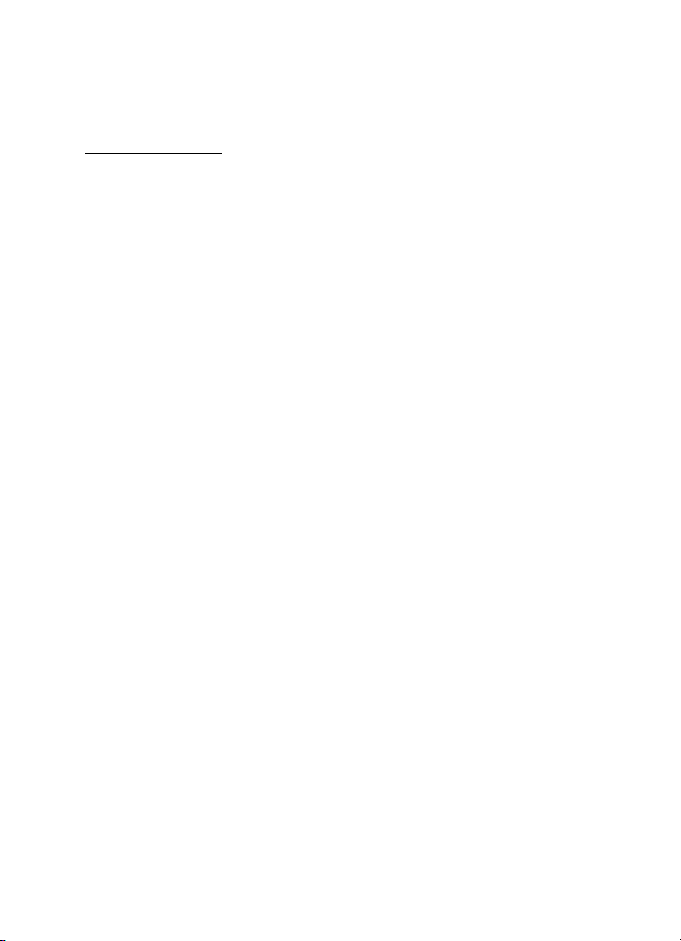
Splo¹ne informacije
Kode obièajno dobite s kartico SIM. Èe jih niste, se obrnite na ponudnika
storitev.
Geslo za zapore
©tirimestno geslo za zapore potrebujete za uporabo funkcije Zapore
klicev. Glejte “Zapore klicanja” na strani 89. Geslo lahko dobite pri
ponudniku storitev.
Èe trikrat zaporedoma vpi¹ete napaèno geslo za zapore, se geslo blokira.
Obrnite se na ponudnika storitev.
■ Podpora in kontaktni podatki dru¾be Nokia
Na naslovu www.nokia.com/support ali lokalnem spletnem mestu Nokia
poi¹èite najnovej¹o razlièico tega priroènika, dodatne informacije,
datoteke za nalaganje in storitve, povezane z va¹im izdelkom Nokia.
Na spletnem mestu boste na¹li informacije o uporabi izdelkov in storitev
Nokia. Èe potrebujete podporo slu¾be za pomoè naroènikom, poglejte na
seznam centrov Nokia na spletni strani
www.nokia.com/customerservice.
Èe potrebujete vzdr¾evalne storitve, poi¹èite naslov najbli¾jega
servisnega centra Nokia na spletni strani www.nokia.com/repair.
Posodobitve programske opreme
Pri Nokii bodo morda izdelali posodobitve programske opreme ter tako
uporabnikom ponudili nove in izbolj¹ane funkcije ali bolj¹e delovanje naprave.
Take posodobitve boste lahko zahtevali z raèunalni¹ko aplikacijo Nokia Software
Updater. Da bi posodobili programsko opremo naprave, potrebujete aplikacijo
Nokia Software Updater, zdru¾ljiv raèunalnik z operacijskim sistemom Microsoft
Windows 2000 ali XP, ¹irokopasovni dostop do interneta in zdru¾ljiv podatkovni
kabel za povezavo mobilne naprave z raèunalnikom.
Veè informacij o aplikaciji Nokia Software Updater in namestitveno datoteko
najdete na spletni strani www.nokia.com/softwareupdate ali lokalnem spletnem
mestu Nokia.
10
Page 11

Hitri zaèetek
1. Hitri zaèetek
■ Vstavljanje kartice (U)SIM in baterije
Preden odstranite baterijo, napravo vedno izklopite in jo loèite od polnilnika.
Ta naprava je namenjena uporabi z baterijo BL-5F.
Informacije o razpolo¾ljivosti in uporabi storitev kartice SIM dobite pri izdajatelju
va¹e kartice SIM, tj. pri ponudniku storitev ali drugem prodajalcu.
1. Napravo obrnite s hrbtno stranjo proti
sebi in odstranite pokrovèek tako, da ga
potisnete.
2. Baterijo odstranite tako, da
jo dvignete, kot je prikazano.
3. Dr¾alo kartice SIM sprostite tako,
da previdno povleèete zapiralo in
ga odprete.
11
Page 12

Hitri zaèetek
4. Vstavite kartico (U)SIM v dr¾alo.
Poskrbite, da bo vstavljena pravilno
in da bodo zlati stiki obrnjeni navzdol.
Zaprite dr¾alo kartice SIM in ga
pritisnite, da se zaskoèi.
5. Znova vstavite baterijo.
6. Potisnite hrbtni pokrovèek,
da se zaskoèi v ustrezen polo¾aj.
■ Polnjenje baterije
Polnilnik prikljuèite v elektrièno
vtiènico. Odprite pokrovèek
prikljuèka za polnilnik (1) in
priklopite vtiè polnilnika na
prikljuèek na telefonu (2).
Èe je baterija popolnoma prazna,
utegne trajati nekaj minut, preden
se bo na zaslonu izpisalo obvestilo
o polnjenju in preden boste lahko
klicali.
12
Page 13

Hitri zaèetek
Èas polnjenja je odvisen od uporabljene baterije in polnilnika. Polnjenje
baterije BL-5F s polnilnikom AC-4 traja pribli¾no 45 minut.
■ Vklop in izklop telefona
Pridr¾ite tipko za konec.
Èe telefon zahteva kodo PIN, jo vnesite in
izberite OK.
Èe telefon zahteva kodo za zaklepanje, jo
vnesite in izberite OK. Privzeta koda za
zaklepanje je 12345.
Pokrovèek telefona se odpre za pribli¾no
155 stopinj. Ne sku¹ajte ga na silo odpreti
¹e bolj.
■ Nastavitev ure in datuma
Pravilni datum, uro in èasovni pas nastavite tako, da izberete dr¾avo,
kjer ste, ter vnesete lokalni èas in datum.
■ Obièajni polo¾aj delovanja
Telefon uporabljajte samo v obièajnem polo¾aju
delovanja.
Naprava se bo med delovanjem, na primer aktivnim
video klicem ali hitro podatkovno povezavo, morda
segrela. To je praviloma normalno. Èe se vam zdi, da
naprava ne deluje pravilno, jo odnesite v popravilo
v najbli¾ji poobla¹èeni servis.
Va¹a naprava ima notranje antene.
13
Page 14

Hitri zaèetek
Opomba: Kot pri vseh drugih radiooddajnih napravah se
antene ne dotikajte po nepotrebnem med tem, ko deluje.
Mobilne antene se na primer ne dotikajte med klicem.
Dotikanje oddajne ali sprejemne antene vpliva na kakovost
radijske komunikacije ter lahko povzroèi delovanje naprave
z veèjo moèjo, kot bi bila potrebna, in hitrej¹e praznjenje
baterije.
Mobilna antena (1)
Antena Bluetooth (2)
■ Konfiguracijske nastavitve
Da bi lahko uporabljali veèpredstavnostna in hitra sporoèila, storitev
Pritisni in govori, e-po¹to, sinhronizacijo, pretakanje in brskalnik, mora
biti telefon ustrezno nastavljen. Va¹ telefon bo morda glede na kartico
SIM samodejno konfiguriral nastavitve brskalnika, veèpredstavnostnih
sporoèil, dostopne toèke in pretakanja vsebin. Nastavitve boste morda
tudi prejeli neposredno v nastavitvenem sporoèilu, ki ga shranite
v telefon. Veè informacij o razpolo¾ljivosti nastavitev lahko dobite pri
mobilnem operaterju, ponudniku storitev ali poobla¹èenem prodajalcu
izdelkov Nokia.
Ko prejmete nastavitveno sporoèilo, se nastavitve samodejno shranijo in
vkljuèijo ali pa se prika¾e obvestilo 1 novo sporoèilo. Sporoèilo odprete
tako, da izberete Prika¾i. Nastavitve shranite tako, da izberete
Mo¾nosti > Shrani. Morda boste morali vnesti kodo PIN, ki vam jo je
priskrbel ponudnik storitev.
14
Page 15

2. Va¹ telefon
■ Tipke in sestavni deli
Slu¹alka (1)
Objektiv dodatne kamere (2)
Glavni zaslon (3)
Svetlobno tipalo (4)
Leva in desna izbirna tipka (5)
Tipka za pomikanje Navi™ (6),
v nadaljevanju tipka za pomikanje.
Menijska tipka (7)
Tipka za brisanje (8)
Klicna tipka (9)
Tipka za konec (10)
Veèpredstavnostna tipka (11)
©tevilske tipke (12)
Mikrofon (13)
Bliskavica (14)
Objektiv glavne kamere (15)
Zaslon na hitrem pokrovèku (16)
Tipke na hitrem pokrovèku (17)
Zvoèni/video prikljuèek (AV) Nokia
(2,5 mm) (18)
Prikljuèek za polnilnik (19)
Re¾a za pomnilni¹ko kartico microSD (20)
Tipka Pritisni in govori (PG) (21)
Zvoènik (22)
Va¹ telefon
15
Page 16

Va¹ telefon
Zvoènik (23)
Infrardeèi vmesnik (24)
Tipki za nastavljanje glasnosti (25)
Mini prikljuèek USB (26)
Tipke na hitrem pokrovèku in zaslon na hitrem pokrovèku so
v nadaljevanju imenovani leva, srednja in desna tipka na pokrovèku
ter zaslon na pokrovèku.
■ Stanje pripravljenosti
Kadar je telefon vklopljen, prijavljen v omre¾je in pripravljen za uporabo,
pravimo, da je v stanju pripravljenosti.
Profil zamenjate tako, da pritisnete tipko za konec in izberete novega.
Seznam zadnjih klicanih ¹tevilk odprete tako, da pritisnete klicno tipko.
Èe ¾elite uporabljati glasovne ukaze ali glasovno klicanje, pridr¾ite
desno izbirno tipko.
Povezavo s spletom vzpostavite tako, da pridr¾ite tipko 0.
Aktivna pripravljenost
V stanju aktivne pripravljenosti lahko na glavnem zaslonu hitro
dostopate do aplikacij, ki jih pogosto uporabljate. Èe ¾elite nastaviti
prikaz aktivne pripravljenosti, izberite Meni > Nastavitve > Nastav.
tel. > Splo¹no > Prilagajanje > Pripravljenost > Akt. pripravlj. >
Vkljuèeno ali Izkljuèeno.
Do aplikacij aktivne pripravljenosti dostopate tako, da se najprej
pomaknete navzgor ali navzdol, nato na ¾eleno aplikacijo in jo izberete.
Na vrhu predela aktivne pripravljenosti na zaslonu so prikazane privzete
aplikacije, pod njimi pa podatki koledarja, opravil in predvajalnika.
Aplikacijo ali dogodek izberete tako, da se pomaknete na ¾eleni predmet
in ga izberete.
■ Znaki na zaslonu
Telefon je povezan z omre¾jem UMTS.
16
Page 17

Va¹ telefon
Telefon je povezan z omre¾jem GSM.
Telefon je v profilu za uporabo brez povezave, torej ni povezan
z mobilnim omre¾jem.
V mapo Prejeto v meniju Sporoèila ste prejeli eno ali veè
sporoèil.
V oddaljeni nabiralnik je prispela nova e-po¹ta.
Sporoèila v mapi V po¹iljanju èakajo na po¹iljanje. Glejte
“V po¹iljanju” na strani 40.
Imate neodgovorjene klice. Glejte “Zadnji klici” na strani 32.
To je prikazano, èe je Vrsta zvonjenja nastavljena na Tiho,
Opozorilni ton sporoèil in E-po¹tni opozorilni ton pa na
Izkljuèen. Glejte “Profili” na strani 80.
Tipkovnica telefona je zaklenjena. Glejte “Zaklepanje
tipkovnice” na strani 20.
Zvoènik je vklopljen.
Vkljuèena je budilka.
Uporablja se druga telefonska linija. Glejte Uporabljena linija
v razdelku “Klici” na strani 88.
/
Vsi dohodni klici so preusmerjeni v telefonski predal ali na drugo
¹tevilko. Èe imate dve telefonski liniji, je znak za preusmeritev
na prvi liniji , na drugi liniji pa .
Na telefon so prikljuèene slu¹alke.
Na telefon je prikljuèen komplet za uporabnike slu¹nih
aparatov.
Povezava s slu¹alkami Bluetooth se je prekinila.
/ Vzpostavljen je podatkovni klic.
17
Page 18
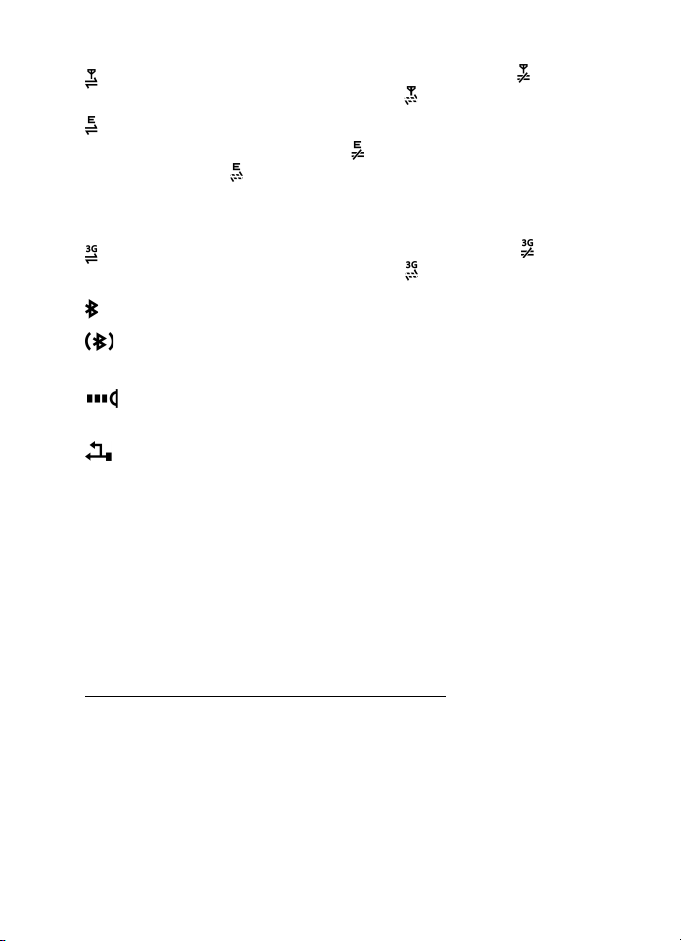
Va¹ telefon
Vzpostavljena je paketna podatkovna povezava GPRS.
oznaèuje, da je povezava zadr¾ana, in , da je na voljo.
Paketna podatkovna povezava je vzpostavljena v delu omre¾ja,
ki podpira tehnologijo EGPRS. oznaèuje, da je povezava
zadr¾ana, in , da je na voljo. Ikone oznaèujejo, da je storitev
EGPRS na voljo v omre¾ju, in ne, da jo va¹a naprava uporablja
za prena¹anje podatkov.
Vzpostavljena je paketna podatkovna povezava UMTS.
oznaèuje, da je povezava zadr¾ana, in , da je na voljo.
Funkcija Bluetooth je vkljuèena.
Po vmesniku Bluetooth se prena¹ajo podatki. Glejte “Povezava
Bluetooth” na strani 98.
Vzpostavljena je infrardeèa povezava. Ko je infrardeèi vmesnik
vkljuèen, vendar ni povezave, znak utripa.
Vzpostavljena je povezava USB.
Prika¾ejo se lahko ¹e drugi znaki. Znaki storitve Pritisni in govori
so opisani v razdelku “Pritisni in govori” na strani 105.
■ Pomikanje in izbiranje
Èe se ¾elite premakniti navzgor, navzdol, levo ali desno, pritisnite
ustrezni rob tipke za pomikanje. Oznaèeni predmet izberete tako,
da pritisnete sredino tipke za pomikanje.
Oznaèevanje in odznaèevanje predmetov
V aplikacijah oznaèite ali odznaèite predmet tako, da pritisnete #. Da bi
oznaèili ali odznaèili veè zaporednih predmetov, pridr¾ite tipko # in se
pomaknite navzgor ali navzdol.
■ Meni
V meniju lahko dostopate do funkcij telefona. Glavni meni odprete tako,
da izberete Meni.
18
Page 19

Va¹ telefon
Aplikacijo ali mapo odprete tako, da se pomaknete nanjo in pritisnete
tipko za pomikanje.
Prikaz menija zamenjate tako, da izberete Meni > Mo¾nosti > Zamenjaj
prikaz menija in vrsto prikaza.
Èe spremenite vrstni red funkcij v meniju, se bo vrstni red razlikoval
od privzetega, ki je opisan v tem priroèniku.
Aplikacijo ali mapo zaprete tako, da izberete Nazaj in Izhod, kolikorkrat
je potrebno, da se vrnete v stanje pripravljenosti, ali pa izberite
Mo¾nosti > Izhod.
Med odprtimi aplikacijami preklapljate tako, da pridr¾ite Meni. Odpre
se okno za preklapljanje, v katerem so prikazane odprte aplikacije.
Pomaknite se na ¾eleno aplikacijo in jo izberite.
Èe pustite, da se aplikacije izvajajo v ozadju, se bo izraba baterije poveèala,
èas delovanja baterije pa se bo skraj¹al.
■ Aplikacija Dobrodo¹li
Dobrodo¹li se za¾ene ob prvem vklopu telefona. Z aplikacijo Dobrodo¹li
lahko dostopate do naslednjih aplikacij:
Vadnica – Spoznajte funkcije telefona in se jih nauèite uporabljati.
Nast. èarovn. – Uredite nastavitve povezav.
Prenos – Kopirajte ali sinhronizirajte podatke z drugimi zdru¾ljivimi
telefoni.
Pozneje odprete aplikacijo Dobrodo¹li tako, da izberete Meni >
Aplikacije > Dobrodo¹li.
■ Pomoè
Va¹a naprava podpira pomensko odvisno pomoè. Do pomoèi lahko
dostopate v aplikacijah ali v glavnem meniju.
Do pomoèi za odprto aplikacijo dostopate tako, da izberete Mo¾nosti >
Pomoè. Med pomoèjo in aplikacijo, ki je odprta v ozadju, preklapljate
tako, da izberete in pridr¾ite Meni. Izberite Mo¾nosti in eno od
naslednjih mo¾nosti:
19
Page 20

Va¹ telefon
Seznam tem – Odprite seznam tem, ki so na voljo v ustrezni kategoriji.
Sezn. kateg. pomoèi – Oglejte si seznam kategorij pomoèi.
Poi¹èi kljuè. besede – Poi¹èite teme pomoèi z uporabo kljuènih besed.
V glavnem meniju odprete pomoè tako, da izberete Meni > Aplikacije >
Pripomoèki > Pomoè. Na seznamu kategorij pomoèi izberite ¾eleno
aplikacijo, da prika¾ete teme pomoèi. Pomaknite se desno ali levo, da
bi videli seznam kategorij pomoèi (oznaèuje ga ) ali seznam kljuènih
besed (oznaèuje ga ). Ustrezno besedilo za pomoè si ogledate
tako, da ga izberete.
■ Nadzor glasnosti
Èe ¾elite med klicem ali poslu¹anjem zvoène datoteke prilagoditi
glasnost slu¹alke ali zvoènika, pritisnite ustrezno tipko za glasnost.
Èe ¾elite med klicem vklopiti zvoènik, izberite Zvoènik.
Med klicem izklopite zvoènik tako, da izberete Slu¹alka.
Opozorilo: Med uporabo zvoènika naprave ne dr¾ite ob u¹esu, saj
je njen zvok lahko zelo glasen.
■ Zaklepanje tipkovnice
Da bi prepreèili nenamerno pritiskanje na tipke, zaklenite tipkovnico
tako, da pritisnete levo izbirno tipko ter v sekundi in pol ¹e tipko *.
Tipkovnico odklenete tako, da izberete Odkleni ter v sekundi in pol
pritisnete tipko *.
Ko je tipkovnica zaklenjena in osvetlitev glavnega zaslona izkljuèena,
osvetlite glavni zaslon tako, da pritisnete katero koli ¹tevilsko tipko.
V zaprtem naèinu zaklenete tipkovnico tako, da pritisnete levo tipko
na pokrovèku, nato pa v sekundi in pol ¹e desno tipko na pokrovèku.
Tipkovnico odklenete v zaprtem naèinu tako, da izberete Odkleni ter
v sekundi in pol ¹e OK.
©tevilko za klice v sili, ki je programirana v napravi, lahko morda poklièete tudi,
èe je tipkovnica zaklenjena.
20
Page 21

Va¹ telefon
■ Hitri pokrovèek
©tevilne funkcije telefona lahko uporabljate, ne da bi odprli pokrovèek,
na primer berete nova sporoèila, preverjate neodgovorjene klice,
upravljate predvajalnik glasbe in Visual Radio, klièete z glasovnim
izbiranjem in uporabljate glasovne ukaze.
Po menijih zaslona na pokrovèku se pomikate navzgor in navzdol tako,
da pritiskate tipki za nastavljanje glasnosti. Oznaèeni predmet izberete
tako, da pritisnete srednjo tipko na pokrovèku.
Knji¾nico glasbe odprete tako, da izberete . Glejte “Knji¾nica glasbe”
na strani 54.
Èe ¾elite odpreti prikaz Predvajanje v predvajalniku glasbe, izberite .
Skladbo na seznamu Predvajanje predvajate tako, da izberete .
Èe ¾elite prekiniti predvajanje in poslu¹ati drugo skladbo na izbranem
seznamu, izberite , pomaknite se na skladbo in izberite .
Predvajalnik glasbe zaprete tako, da v prikazu Predvajanje izberete in
pridr¾ite .
Visual Radio za¾enete tako, da izberete . Èe ¾elite preklopiti na drugo
shranjeno postajo, izberite ali . Iskanje postaj za¾enete tako, da
izberete in pridr¾ite ali . Èe ¾elite odpreti seznam shranjenih
postaj, izberite . Visual Radio zaprete tako, da v glavnem prikazu
izberete in pridr¾ite .
Èe ¾elite uporabiti glasovni ukaz, izberite in pridr¾ite .
■ Veèpredstavnostna tipka
Pritisnite veèpredstavnostno tipko, da odprete seznam aplikacij. ®eleno
aplikacijo odprete tako, da uporabite tipko za pomikanje. Meni zaprete
tako, da pritisnete veèpredstavnostno tipko.
Èe ¾elite zamenjati bli¾njice, pritisnite veèpredstavnostno tipko in se
pomaknite navzdol. Èe ¾elite zamenjati aplikacije, ki se prika¾ejo, ko
pritisnete veèpredstavnostno tipko, izberite Navzgor, V levo, Na sredini
ali V desno in aplikacijo.
Nekaterih bli¾njic morda ne boste mogli zamenjati.
21
Page 22

Va¹ telefon
■ Pritrjevanje zapestnega pa¹èka
■ Prikljuèitev zdru¾ljivih slu¹alk
Ne priklapljajte izdelkov, ki ustvarjajo izhodni
signal, ker bi to lahko napravo po¹kodovalo.
Z AV-prikljuèkom Nokia ne povezujte nobenega
vira napetosti.
Èe z AV-prikljuèkom Nokia pove¾ete katero koli
zunanjo napravo ali druge slu¹alke (in ne tistih,
ki jih je Nokia odobrila za uporabo s to napravo),
bodite posebej pozorni na nastavljeno stopnjo
glasnosti.
■ Prikljuèitev podatkovnega kabla USB
Navodila za nastavitev
privzetega naèina in njegovega
samodejnega vklopa so
v razdelku “Podatkovni kabel
USB” na strani 101.
22
Page 23

Va¹ telefon
■ Re¾a za pomnilni¹ko kartico
microSD
Uporabljajte samo zdru¾ljive pomnilni¹ke kartice microSD, ki
jih je dru¾ba Nokia odobrila za uporabo s to napravo. Nokia
uporablja odobrene industrijske standarde za pomnilni¹ke
kartice, vendar vsi izdelki drugih znamk morda ne bodo
popolnoma zdru¾ljivi s to napravo. Uporaba nezdru¾ljive
pomnilni¹ke kartice lahko po¹koduje napravo, kartico ali
na njej shranjene podatke.
Pomnilni¹ke kartice microSD hranite nedosegljive otrokom.
Pomnilni¹ko kartico microSD lahko uporabljate za raz¹iritev pomnilnika.
Kartico lahko vstavite ali zamenjate, ne da bi izklopili telefon.
Pomembno: Pomnilni¹ke kartice ne odstranjujte med tem, ko naprava
uporablja podatke na njej. Odstranitev kartice med delovanjem lahko
po¹koduje pomnilni¹ko kartico, napravo ali na kartici shranjene
podatke.
Vstavljanje pomnilni¹ke kartice
1. Odprite vratca re¾e za pomnilni¹ko
kartico.
2. Vstavite kartico v dr¾alo tako, da
so njeni zlati prikljuèki obrnjeni
navzgor. Rahlo jo potisnite
navznoter, da se zaskoèi.
3. Zaprite vratca re¾e za pomnilni¹ko
kartico.
Odstranjevanje pomnilni¹ke kartice
1. Odprite vratca re¾e za pomnilni¹ko kartico. Poèakajte, da se prika¾e
navodilo Odstranite pomnilni¹ko kartico in pritisnite 'OK'..
2. Rahlo pritisnite kartico, da se sprosti iz re¾e, in jo izvlecite.
3. Zaprite vratca re¾e za pomnilni¹ko kartico.
23
Page 24

Klicne funkcije
3. Klicne funkcije
■ Klicanje
1. V pripravljenosti vnesite telefonsko ¹tevilko skupaj z omre¾no
skupino. ©tevilko zbri¹ete s pritiskom na tipko za brisanje.
Pri mednarodnem klicanju vnesite mednarodno predpono tako, da
dvakrat pritisnete tipko * (znak + nadomesti mednarodno dostopno
kodo), potem vpi¹ite ¹e kodo dr¾ave, omre¾no skupino (po potrebi
brez prve nièle) in telefonsko ¹tevilko.
2. ©tevilko poklièete tako, da pritisnete klicno tipko.
Èe ¾elite med klicem nastaviti glasnost, pritisnite eno od tipk za
glasnost.
3. S tipko za konec konèate klic ali prekinete poskus klica.
Èe ¾elite poklicati v meniju Imenik, izberite Meni > Imenik. Pomaknite
se na ¾eleno ime ali vnesite prve èrke imena in se pomaknite nanj.
©tevilko poklièete tako, da pritisnete klicno tipko.
Telefonski predal (omre¾na storitev) poklièete tako, da v pripravljenosti
pridr¾ite tipko 1. Najprej morate doloèiti ¹tevilko telefonskega predala.
Glejte “Telefonski predal” na strani 94.
Èe ¾elite poklicati eno od zadnjih klicanih ¹tevilk, v pripravljenosti
pritisnite klicno tipko. Odpre se seznam zadnjih 20 ¹tevilk, ki ste jih
klicali ali sku¹ali poklicati. Pomaknite se na ¾eleno ¹tevilko in pritisnite
klicno tipko.
Navodila za vzpostavljanje klicev Pritisni in govori lahko preberete
v razdelku “Pritisni in govori” na strani 105.
Hitro klicanje
Tipkam od 2 do 9 lahko dodelite telefonske ¹tevilke za hitro klicanje.
Glejte “Dodelitev tipk za hitro klicanje” na strani 48.
©tevilko lahko potem poklièete na enega od naslednjih naèinov:
• Pritisnite tipko za hitro klicanje in nato klicno tipko.
24
Page 25

Klicne funkcije
•Èe je Hitro klicanje nastavljeno na Vkljuèeno, dr¾ite ustrezno tipko
za hitro klicanje, dokler se ne zaène vzpostavljati klic. Hitro klicanje
nastavite na Vkljuèeno tako, da izberete Meni > Nastavitve >
Nastav. tel. > Telefon > Klici > Hitro klicanje > Vkljuèeno.
Glasovno klicanje in glasovni ukazi
Vsem vnosom v meniju Imenik se samodejno dodajo glasovne oznake.
Uporabljajte dolga imena in se izogibajte podobnim imenom za razliène
¹tevilke.
Klic z glasovnim izbiranjem
Glasovne oznake so obèutljive za ¹ume iz ozadja. Uporabljajte jih v tihem okolju.
Opomba: Uporaba glasovnih oznak je lahko v hrupnem okolju ali v sili
ote¾ena, zato se nikoli ne zana¹ajte samo na glasovno klicanje.
1. V pripravljenosti pridr¾ite desno izbirno tipko. Naprava zapiska,
na zaslonu pa se prika¾e navodilo Zdaj govorite.
Èe uporabljate zdru¾ljive slu¹alke s tipko, pridr¾ite tipko na slu¹alkah.
2. Razloèno izgovorite glasovni ukaz. Telefon predvaja glasovni ukaz, ki
se najbolje ujema z izgovorjenim ter po sekundi in pol poklièe z njim
povezano ¹tevilko. Èe izbrano ime ni pravo, se pomaknite do drugega
vpisa in ga izberite.
Izvedba ¾elene funkcije telefona z uporabo glasovnega ukaza je
podobna glasovnemu klicanju. Glejte “Glasovni ukazi” na strani 81.
Konferenèno klicanje (omre¾na storitev)
1. Poklièite prvega udele¾enca.
2. Poklièite novega udele¾enca tako, da izberete Mo¾nosti > Nov klic.
Prvi klic bo samodejno zadr¾an.
3. Ko druga oseba sprejme klic, jo pridru¾ite prvemu udele¾encu
v konferenènem klicu tako, da izberete Mo¾nosti > Konferenca.
• Novega udele¾enca dodate tako, da ponovite drugi korak in
izberete Mo¾nosti > Konferenca > Dodaj konferenci. Telefon
omogoèa konferenène klice z najveè ¹estimi udele¾enci, vkljuèno
z vami.
25
Page 26

Klicne funkcije
• Èe se ¾elite z enim od udele¾encev pogovoriti zasebno, izberite
Mo¾nosti > Konferenca > Zasebno. Izberite udele¾enca in
Zasebno. Telefon zadr¾i konferenèni klic. Drugi udele¾enci lahko
¹e naprej sodelujejo v njem. V konferenèni klic se vrnete tako, da
izberete Mo¾nosti > Dodaj konferenci.
• Èe ¾elite izloèiti udele¾enca iz konference, izberite Mo¾nosti >
Konferenca > Izkljuèi udele¾enca, poi¹èite udele¾enca in izberite
Izkljuèi.
4. Konferenèni klic konèate tako, da pritisnete tipko za konec.
■ Sprejem ali zavrnitev klica
Ko je pokrovèek odprt, sprejmete dohodni klic tako, da pritisnete klicno
tipko. Èe je ob dohodnem klicu pokrovèek zaprt, ga odprite in klic bo
samodejno sprejet.
Samodejno sprejemanje klicev ob odpiranju pokrovèka onemogoèite
tako, da izberete Meni > Nastavitve > Nastav. tel. > Splo¹no > Zaslon
na pokrovèku > Sprejmi, ko odprem > Ne.
Èe ¾elite med klicem nastaviti glasnost, pritisnite eno od tipk za
glasnost.
Èe ¾elite izkljuèiti zvonjenje, preden sprejmete klic, izberite Uti¹aj.
Nasvet: Èe so s telefonom povezane zdru¾ljive slu¹alke, lahko
klic sprejmete ali prekinete s pritiskom tipke na slu¹alkah.
Èe je pokrovèek odprt, zavrnete klic tako, da pritisnete tipko za konec, èe
je pokrovèek zaprt, pa izberite Uti¹aj > Zavrni. Klicalec bo zasli¹al znak
za zasedeno linijo. Èe ste vkljuèili mo¾nost Èe je telefon zaseden za
funkcijo Preusm. klicev, se zavrnjeni klici preusmerijo.
Èe ¾elite ob zavrnitvi klica poslati klicalcu besedilno sporoèilo
s pojasnilom, zakaj klica niste mogli sprejeti, izberite Mo¾nosti > Po¹lji
besed. spor.. Pred po¹iljanjem lahko besedilo uredite. Glejte Zavrni klic
zSMS in Besedilo sporoèila v razdelku “Klici” na strani 88.
Sprejemanje video klicev
Ob dohodnem video klicu se na zaslonu prika¾e .
26
Page 27

Klicne funkcije
Video klic sprejmete tako, da pritisnete klicno tipko. Naprava
vpra¹aDovolite, da klicalcu po¹ljem sliko?. Èe izberete Da, bo klicalec
videl video, ki ga snema kamera va¹e naprave. Èe ne storite nièesar ali
izberete Ne, se po¹iljanje videa ne vkljuèi in je namesto njega prikazano
sivo ozadje.
Tudi èe ste zavrnili po¹iljanje videa med video klicem, bo klic vseeno
zaraèunan kot video klic. Tarife preverite pri svojem ponudniku storitev.
Ko ¾elite video klic konèati, pritisnite tipko za konec.
Èakajoèi klic (omre¾na storitev)
Med pogovorom sprejmete èakajoèi klic tako, da pritisnete klicno tipko.
Prvi klic bo zadr¾an. Aktivni klic konèate tako, da pritisnete tipko za
konec.
Funkcijo Èakajoèi klic vkljuèite tako, da izberete Meni > Nastavitve >
Nastav. tel. > Telefon > Klici > Èakajoèi klic > Vkljuèi.
Med klicema preklapljate tako, da izberete Zamenjaj.
Mo¾nosti med klicem
Veèina mo¾nosti med klicem spada med omre¾ne storitve. Informacije
o razpolo¾ljivosti dobite pri svojem ponudniku storitev.
Èe med klicem izberete Mo¾nosti, so vam na voljo nekatere od
teh mo¾nosti:
Preve¾i – Pove¾e aktivni in zadr¾ani klic, vas pa izkljuèi iz klica.
Zamenjaj in konèaj – Konèajte aktivni klic in ga zamenjajte s sprejemom
èakajoèega.
Po¹lji DTMF – Po¹ljite nize tonov DTMF (na primer geslo). Vnesite niz
DTMF ali ga poi¹èite v meniju Imenik. Èe ¾elite vnesti znak za èakanje
(w) ali pavzo (p), veèkrat pritisnite tipko *. Ton po¹ljete tako, da
izberete OK.
Nasvet: Tone DTMF lahko dodate v polja za telefonske ¹tevilke
ali tone DTMF v vizitkah.
27
Page 28

Klicne funkcije
■ Video telefonija
Video telefonija je dvosmerna video komunikacija v realnem èasu med
vami in sogovornikom. Prejemniku video klica se lahko prika¾e slika, ki
jo v ¾ivo snema kamera v napravi klicalca, ali fotografija, ki jo je posnel
klicalec.
Da bi lahko uporabljali video telefonijo, morate biti v dosegu omre¾ja
UMTS. Morda boste potrebovali kartico USIM. Veè informacij
o razpolo¾ljivosti in naroèanju video telefonije dobite pri mobilnem
operaterju ali ponudniku storitev. Video klic lahko poteka samo med
dvema udele¾encema. Vzpostaviti ga je mogoèe z zdru¾ljivim mobilnim
telefonom ali odjemalcem ISDN. Video klicev ne morete vzpostaviti,
kadar je aktiven drug glasovni, video ali podatkovni klic.
Ikone:
Ne prejemate videa (sogovornik ga ne po¹ilja ali pa ga omre¾je
ne prena¹a).
Prepreèili ste po¹iljanje videa iz svoje naprave.
Vzpostavljanje video klicev
1. V pripravljenosti vnesite telefonsko ¹tevilko ali izberite Meni >
Imenik in poi¹èite ¾eleno vizitko.
2. Izberite Mo¾nosti > Poklièi > Video klic.
Vzpostavljanje video klica lahko traja nekaj èasa. Prikazano je
obvestilo Èakanje na video sliko. Èe klic ne uspe (èe na primer
omre¾je ne podpira video telefonije ali èe klicana naprava ni
zdru¾ljiva), vas bo telefon vpra¹al, ali ¾elite vzpostaviti obièajen
klic ali poslati sporoèilo.
Video klic je aktiven, ko vidite dva video posnetka in sli¹ite zvok
iz zvoènika. Klicana oseba lahko zavrne po¹iljanje videa ( ). V tem
primeru vseeno sli¹ite sogovornika, na zaslonu pa je lahko prikazana
navadna slika ali sivo ozadje.
Èe ¾elite med klicem poveèati ali zmanj¹ati glasnost,
pritisnite ustrezno tipko za nastavljanje glasnosti.
28
Page 29

Klicne funkcije
Med videom in samim zvokom preklapljate tako, da izberete
Omogoèi ali Onemogoèi > Po¹iljanje video slike, Po¹iljanje zvoka
ali Po¹ilj. zvoka in videa.
Velikost svoje slike spremenite tako, da izberete Poveèaj ali
Pomanj¹aj. Znak za poveèavo je prikazan na vrhu zaslona.
Polo¾aj videa, ki ga po¹iljate, in tistega, ki ga prejemate, na zaslonu
zamenjate tako, da izberete Spr. vrstni red slik.
Tudi èe ste po¹iljanje videa med video klicem zavrnili, bo klic vseeno
zaraèunan kot video klic. Tarife izveste pri mobilnem operaterju
oziroma ponudniku storitev.
Ko ¾elite video klic konèati, pritisnite tipko za konec.
■ Souporaba videa
Funkcijo Soupor. videa uporabite, èe ¾elite zdru¾ljivi mobilni napravi
poslati posnetek v ¾ivo med navadnim pogovorom.
Zahteve za souporabo videa
Ker za Soupor. videa potrebujete povezavo z omre¾jem UMTS (Universal
Mobile Telecommunications System), boste funkcijo Soupor. videa lahko
uporabili samo, èe je tako omre¾je na voljo. Èe imate vpra¹anja glede
razpolo¾ljivosti omre¾ja in tarif, povezanih z uporabo te aplikacije, se
obrnite na ponudnika storitev. Da bi lahko uporabljali Soupor. videa,
morate storiti naslednje:
• Preverite, ali je naprava nastavljena za povezovanje med dvema
osebama.
• Preverite, ali je povezava UMTS vzpostavljena in ali ste v dosegu
omre¾ja UMTS. Èe zaènete souporabo videa v omre¾ju UMTS in pride
do preklopa na omre¾je GSM, se souporaba videa ustavi, glasovni klic
pa se nadaljuje.
• Preverite, ali sta va¹a in sogovornikova naprava prijavljeni v omre¾je
UMTS. Èe povabite nekoga v sejo souporabe videa, vendar ta oseba
nima vkljuèenega telefona ali ni v dosegu omre¾ja UMTS, ne bo
29
Page 30

Klicne funkcije
vedela, da ste ji poslali vabilo. Vam pa se bo prikazalo sporoèilo
o napaki, da prejemnik ne more sprejeti vabila.
Nastavitve
Nastavitve povezave med dvema osebama
Povezava med dvema osebama je znana tudi kot povezava SIP (Session
Initiation Protocol). V svoji napravi morate konfigurirati nastavitve
profila SIP, da bi lahko uporabljali funkcijo Soupor. videa.
Pri ponudniku storitev se pozanimajte o nastavitvah profila SIP, ki jih
morate shraniti v napravo. Morda vam bo ponudnik storitev poslal
nastavitve po mobilnem omre¾ju.
Èe poznate prejemnikov naslov SIP, ga lahko vnesete v njegovo vizitko.
Izberite Meni > Imenik, vizitko in Mo¾nosti > Dodaj podrobnost > SIP.
Vnesite naslov SIP v obliki sip:uporabni¹koime@imedomene (namesto
imena domene lahko uporabite naslov IP).
Souporaba videa
Da bi lahko va¹ sogovornik prejel video, mora namestiti aplikacijo
Soupor. videa in v svoji mobilni napravi konfigurirati ustrezne
nastavitve. Vi in sogovornik morata biti prijavljena v omre¾je UMTS,
da bi lahko uporabljala funkcijo souporabe videa.
Èe ¾elite prejemati vabila za souporabo videa, morate biti registrirani za
storitev, imeti aktivno povezavo UMTS in biti v dosegu omre¾ja UMTS.
Video v ¾ivo
1. Med aktivnim glasovnim klicem izberite Mo¾nosti > Souporaba
videa > V ¾ivo.
2. Telefon po¹lje vabilo na naslov SIP, ki ste ga dodali v sogovornikovo
vizitko.
Èe je v sogovornikovi vizitki veè naslovov SIP, izberite tistega,
na katerega ¾elite poslati vabilo, in Izberi, da po¹ljete vabilo.
Èe sogovornikov naslov SIP ni na voljo, ga vnesite. Izberite OK,
da po¹ljete vabilo.
3. Souporaba se zaène takoj, ko sogovornik sprejme vabilo.
30
Page 31

Klicne funkcije
Vkljuèi se zvoènik. Med po¹iljanjem videa v ¾ivo lahko za pogovor
uporabite tudi slu¹alko.
4. Izberite Prekini, da zaèasno ustavite sejo souporabe. Izberite
Nadaljuj, da sejo nadaljujete.
5. Sejo souporabe konèate tako, da izberete Ustavi. Èe ¾elite konèati
glasovni klic, pritisnite tipko za konec.
Sprejemanje vabila
Ko prejmete vabilo za souporabo, se na zaslonu prika¾e sporoèilo
s po¹iljateljevim imenom in njegovim naslovom SIP. Èe va¹a naprava
ni nastavljena na Tiho, bo zazvonila, ko boste prejeli vabilo.
Èe vam nekdo po¹lje vabilo za souporabo, ko niste v dosegu omre¾ja
UMTS, ne boste vedeli, da ste ga prejeli.
Ko prejmete vabilo, izberite Sprejmi, da zaènete sejo souporabe, ali
Zavrni, da vabilo zavrnete. Po¹iljatelj bo prejel sporoèilo, da ste vabilo
zavrnili. Pritisnete lahko tudi tipko za konec, s èimer zavrnete sejo
souporabe videa in prekinete glasovni klic.
Sejo souporabe konèate tako, da izberete Ustavi.
■ Dnevnik
V dnevniku lahko preverjate telefonske klice, besedilna sporoèila,
paketne podatkovne povezave ter faksne in podatkovne klice, ki jih
je zapisal telefon.
Povezave z oddaljenim nabiralnikom, centrom za veèpredstavnostna
sporoèila ali spletnimi stranmi so v splo¹nem dnevniku komunikacij
prikazane kot podatkovni klici ali paketne podatkovne povezave.
Opomba: Dejanski raèun za klice in storitve, ki vam ga izstavi mobilni
operater, se lahko razlikuje – odvisno od vrste omre¾ja, zaokro¾evanja,
davkov in podobnega.
Opomba: Nekateri ¹tevci, vkljuèno s ¹tevcem vseh klicev, se lahko
med popravilom ali posodabljanjem programske opreme ponastavijo.
31
Page 32

Klicne funkcije
Zadnji klici
Telefon zapisuje telefonske ¹tevilke neodgovorjenih, dohodnih in
odhodnih klicev skupaj z njihovim pribli¾nim trajanjem. Neodgovorjene
in sprejete klice zapisuje samo, èe to omogoèa omre¾je ter èe je vkljuèen
in v dosegu omre¾ja.
Èe ¾elite pregledati zadnje klice (omre¾na storitev), izberite Meni >
Dnevnik > Zadnji klici in vrsto klicev.
Brisanje seznamov zadnjih klicev
Èe ¾elite zbrisati vse sezname zadnjih klicev, v glavnem prikazu Zadnji
klici izberite Mo¾nosti > Zbri¹i zadnje klice. Samo en seznam zadnjih
klicev zbri¹ete tako, da ga odprete in izberete Mo¾nosti > Poèisti
seznam.
Splo¹ni dnevnik
Èe si ¾elite ogledati splo¹ni dnevnik, izberite Meni > Dnevnik in se
pomaknite desno.
Podatke v dnevniku filtrirate tako, da izberete Mo¾nosti > Filter in vrsto
filtra.
Vso vsebino v dnevniku trajno zbri¹ete tako, da izberete Mo¾nosti >
Poèisti dnevnik > Da.
32
Page 33

Pisanje besedila
4. Pisanje besedila
Med pisanjem besedila je v zgornjem desnem kotu zaslona prikazan
znak , ki oznaèuje predvidevanje vnosa, ali , ki oznaèuje
obièajni naèin pisanja. Med pisanjem besedila vkljuèite ali izkljuèite
predvidevanje tako, da pritiskate#, dokler ni izbran ¾eleni naèin.
, ali poleg kazalke oznaèuje izbrano velikost èrk.
Velikost spremenite tako, da pritisnete #.
oznaèuje naèin vpisovanja ¹tevilk. Med naèinoma za vpisovanje
èrk in ¹tevilk preklapljate tako, da pritiskate #, dokler ni izbran ¾eleni
naèin.
■ Obièajni naèin pisanja
Pritisnite ¹tevilsko tipko (od 1 do 9) tolikokrat, da se prika¾e ¾eleni znak.
Vsi znaki, ki so na voljo na tipki, niso izpisani na njej. Razpolo¾ljivi znaki
so odvisni od izbranega jezika za pisanje besedila. Glejte Jezik pisanja
v razdelku “Jezik” na strani 83.
Èe je naslednja ¾elena èrka na isti tipki kot trenutna, poèakajte, da se
prika¾e kazalka (to lahko pospe¹ite tako, da se pomaknete naprej), in
vnesite ¾eleno èrko.
©tevilko vpi¹ete z dalj¹im pritiskom ustrezne tipke.
Najpogostej¹a loèila in posebni znaki so na voljo s ¹tevilsko tipko 1.
Seznam veè znakov odprete tako, da pridr¾ite tipko*.
Èe ¾elite zbrisati znak, pritisnite tipko za brisanje. Veè znakov zbri¹ete
tako, da tipko za brisanje pridr¾ite.
Presledek vstavite s pritiskom na 0. Èe ¾elite kazalko premakniti
v naslednjo vrstico, trikrat pritisnite tipko 0.
■ Predvidevanje vnosa besedila
Èe uporabljate predvidevanje, lahko vsako èrko vstavite z enim samim
pritiskom ustrezne tipke. Pisanje s predvidevanjem vkljuèite tako, da
33
Page 34

Pisanje besedila
pritiskate#, dokler se ne prika¾e ikona . Tako vkljuèite
predvidevanje za vse urejevalnike v telefonu.
1. S tipkami od 2 do 9 napi¹ite ¾eleno besedo. Za vsako èrko pritisnite
ustrezno tipko samo enkrat. Po vsakem pritisku se beseda spremeni.
Najpogostej¹a loèila lahko vnesete, èe pritisnete tipko 1. Seznam veè
loèil in posebnih znakov odprete tako, da pridr¾ite tipko*.
Èe ¾elite zbrisati znak, pritisnite tipko za brisanje. Veè znakov
zbri¹ete tako, da tipko za brisanje pridr¾ite.
2. Ko besedo pravilno napi¹ete in jo ¾elite potrditi, se pomaknite naprej
ali dodajte presledek.
Èe beseda ni prava, pritiskajte *, da se druga za drugo izpi¹ejo druge
ustrezne besede, ki jih je na¹el slovar.
Èe se za besedo prika¾e znak ?, to pomeni, da besede, ki ste jo
nameravali vpisati, ni v slovarju. V slovar jo dodate tako, da izberete
Èrkuj. Besedo (najveè 32 èrk) napi¹ite na obièajni naèin in izberite
OK. Beseda se doda v slovar. Ko se ta napolni, nove besede zamenjajo
najstarej¹e dodane.
Pisanje zlo¾enk
Vpi¹ite prvi del zlo¾enke in se pomaknite naprej, da ga potrdite.
Vpi¹ite zadnji del zlo¾enke in pritisnite tipko 0, da jo dokonèate
in dodate presledek.
■ Kopiranje in brisanje besedila
1. Èrke in besede izberete tako, da hkrati pridr¾ite tipko # in se
pomaknete levo ali desno. Ko premikate izbiro, s tem oznaèujete
besedilo. Vrstice besedila izberete tako, da hkrati pridr¾ite tipko #
in se pomaknete navzgor ali navzdol.
2. Èe ¾elite kopirati besedilo v odlo¾i¹èe, hkrati pridr¾ite tipko #
in izberite Kopiraj.
Izbrano besedilo zbri¹ete tako, da pritisnete tipko za brisanje.
3. Besedilo vstavite tako, da se pomaknete na ustrezno mesto ter
hkrati pridr¾ite tipko # in izberete Prilepi.
34
Page 35

Sporoèila
5. Sporoèila
Ustvarjate, po¹iljate, prejemate, pregledujete, urejate in razvr¹èate
lahko besedilna, veèpredstavnostna in e-po¹tna sporoèila ter
predstavitve in dokumente. Poleg tega lahko prejemate sporoèila
in podatke z uporabo brez¾iène tehnologije Bluetooth, prejemate
in posredujete slikovna sporoèila, prejemate obvestila storitev in
sporoèila v celici ter po¹iljate ukaze za storitve.
Meni Sporoèila odprete tako, da izberete Meni > Sporoèila. Prika¾eta
se funkcija Novo sporoèilo in seznam privzetih map:
Prejeto – Vsebuje prejeta sporoèila, razen e-po¹te in sporoèil
v celici. E-po¹tna sporoèila se shranjujejo v mapo Nabiralnik. Sporoèila
v celici si lahko ogledate, èe izberete Mo¾nosti > Sporoèila v celici.
Moje mape – Za razvr¹èanje sporoèil v mape.
Nabiralnik – Pove¾ite se z oddaljenim po¹tnim nabiralnikom
in nalo¾ite nova e-po¹tna sporoèila ali brez povezave preglejte ¾e
nalo¾ena. Ko doloèite nastavitve za nov nabiralnik, bo nastavljeno ime
nadomestilo Nabiralnik.
Osnutki – V tej mapi so shranjeni neodposlani osnutki sporoèil.
Poslano – V tej mapi so shranjena poslana sporoèila, razen èe
so bila poslana po povezavi Bluetooth. Glejte Shrani poslana spor.
v razdelku “Druge nastavitve” na strani 45.
V po¹iljanju – V tej mapi so zaèasno shranjena sporoèila, ki èakajo
na po¹iljanje.
Povratnice (omre¾na storitev) – Tu so shranjene povratnice za
dostavljena besedilna, posebna (ki na primer vsebujejo vizitko) in
veèpredstavnostna sporoèila, ki ste jih poslali. Prejemanje povratnic za
veèpredstavnostna sporoèila, poslana na e-po¹tni naslov, morda ne bo
mogoèe.
35
Page 36

Sporoèila
■ Pisanje in po¹iljanje sporoèil
Mobilno omre¾je lahko omejuje velikost veèpredstavnostnih sporoèil.
Èe vstavljena slika prese¾e omejitev, jo bo morda naprava pomanj¹ala, tako da jo
boste lahko poslali z uporabo storitve MMS.
Ta naprava podpira po¹iljanje besedilnih sporoèil, dalj¹ih od obièajne omejitve za
eno sporoèilo. Dalj¹a sporoèila so poslana kot niz dveh ali veè sporoèil. Ponudnik
storitev lahko to ustrezno zaraèuna. Znaki z naglasi ali drugimi znamenji in znaki
nekaterih jezikov, na primer kitajski, lahko zasedejo veè prostora, zaradi èesar
lahko v enem sporoèilu po¹ljete manj znakov, kot bi jih lahko drugaèe.
Veèpredstavnostna sporoèila lahko prejemajo in prikazujejo samo naprave
z zdru¾ljivimi funkcijami. Videz sporoèila je lahko drugaèen, odvisno od naprave,
ki ga prejme.
Preden lahko po¹iljate in prejemate besedilna in veèpredstavnostna
sporoèila ter e-po¹to ali se pove¾ete z oddaljenim nabiralnikom,
morate doloèiti ustrezne nastavitve. Glejte “Nastavitve za sporoèila”
na strani 42.
1. Sporoèilo ustvarite tako, da izberete Meni > Sporoèila > Novo
sporoèilo in vrsto sporoèila.
Èe ¾elite ustvariti Zvoèno sporoèilo, glejte “Zvoèna sporoèila Nokia
Xpress” na strani 37.
2. Pritisnite tipko za pomikanje, da bi izbrali prejemnike ali skupine
vmeniju Imenik, ali pa vnesite telefonsko ¹tevilko ali e-po¹tni naslov
prejemnika v polje Za. Prejemnike loèite s podpièjem (;).
3. Pri ustvarjanju e-po¹tnega ali veèpredstavnostnega sporoèila se
pomaknite navzdol na polje za zadevo in vnesite zadevo sporoèila.
4. Pomaknite se navzdol v polje za besedilo sporoèila.
5. Napi¹ite sporoèilo.
Med pisanjem besedilnih sporoèil lahko vidite kazalnik dol¾ine
sporoèila, ki prikazuje, koliko znakov lahko ¹e dodate. 10 (2) na
primer pomeni, da lahko dodate ¹e 10 znakov in nato besedilo
po¹ljete kot dve sporoèili.
Predlogo za besedilno sporoèilo uporabite tako, da izberete
Mo¾nosti > Vstavi > Predloga. Èe ¾elite na podlagi predloge ustvariti
predstavitev in jo poslati v veèpredstavnostnem sporoèilu, izberite
36
Page 37

Sporoèila
Mo¾nosti > Ustv. predstavitev. Predlogo za veèpredstavnostno
sporoèilo uporabite tako, da izberete Mo¾nosti > Vstavi predmet >
Predloga.
V sporoèilo MMS dodate predstavnostni predmet tako, da izberete
Mo¾nosti > Vstavi predmet > Slika, Zvoèni posnetek ali Video
posnetek. Èe ¾elite ustvariti nov predstavnostni predmet in ga
dodati, izberite Mo¾nosti > Vstavi novo > Slika, Zvoèni posnetek,
Video posnetek ali Stran. Èe dodate zvok, se prika¾e .
Èe ¾elite dodati predstavnostni predmet e-po¹tnemu sporoèilu,
izberite Mo¾nosti > Vstavi > Slika, Zvoèni posnetek, Video posnetek,
Bele¾ka ali Predloga.
6. Sporoèilo po¹ljete tako, da izberete Mo¾nosti > Po¹lji.
Zvoèna sporoèila Nokia Xpress
Zvoèna sporoèila so veèpredstavnostna sporoèila, ki vsebujejo samo
en zvoèni posnetek. Ustvarjanje in po¹iljanje zvoènega sporoèila:
1. Izberite Meni > Sporoèila > Novo sporoèilo > Zvoèno sporoèilo.
2. V polju Za pritisnite tipko za pomikanje, èe ¾elite izbrati prejemnike
iz menija Imenik, ali pa vnesite telefonsko ¹tevilko oziroma e-po¹tni
naslov. Pomaknite se navzdol do sporoèilnega polja.
3. Èe ¾elite posneti nov zvok, izberite Mo¾nosti > Vstavi zvoèni posn. >
Nov zvoèni posnetek. Zaèelo se bo snemanje.
Èe ¾elite uporabiti ¾e ustvarjen zvoèni posnetek, izberite Mo¾nosti >
Vstavi zvoèni posn. > Iz Galerije, pomaknite se na posnetek in ga
izberite. Posnetek mora biti v zapisu .amr.
Posnetek predvajate po zvoèniku tako, da izberete Mo¾nosti >
Predvajaj zvoèni posn..
4. Sporoèilo po¹ljete tako, da izberete Mo¾nosti > Po¹lji.
37
Page 38

Sporoèila
E-po¹tne nastavitve
Pred po¹iljanjem, prejemanjem, nalaganjem in posredovanjem e-po¹te
ter odgovarjanjem nanjo morate:
• pravilno nastaviti internetno dostopno toèko (IAP). Glejte “Povezava”
na strani 90.
• doloèiti pravilne nastavitve za e-po¹to. Glejte “E-po¹tne nastavitve”
na strani 43.
Upo¹tevajte navodila, ki ste jih dobili od ponudnikov oddaljenega
e-po¹tnega nabiralnika in internetnih storitev.
■ Mapa Prejeto – prejemanje sporoèil
Izberite Meni > Sporoèila > Prejeto.
Ko so v mapi Prejeto neprebrana sporoèila, obièajno ikono zamenja .
Prejeto sporoèilo odprete tako, da izberete Meni > Sporoèila > Prejeto
in ¾eleno sporoèilo.
Pomembno: Pri odpiranju sporoèil bodite previdni. Predmeti
v veèpredstavnostnih sporoèilih lahko vsebujejo zlonamerno
programsko opremo ali so drugaèe ¹kodljivi za napravo ali raèunalnik.
Pregledovanje veèpredstavnostnih predmetov
Èe ¾elite videti seznam predstavnostnih predmetov, vstavljenih
v veèpredstavnostno sporoèilo, odprite sporoèilo in izberite Mo¾nosti >
Predmeti. Datoteko lahko shranite v telefon ali jo po povezavi Bluetooth
ali v veèpredstavnostnem sporoèilu po¹ljete zdru¾ljivi napravi.
Posebne vrste sporoèil
Va¹ telefon lahko prejema veliko razliènih vrst sporoèil, ki vsebujejo na
primer logotipe operaterja, vizitke, koledarske vpise in tone zvonjenja.
Prejeto sporoèilo odprete tako, da izberete Meni > Sporoèila > Prejeto
in ¾eleno sporoèilo. Vsebino posebnih sporoèil lahko shranite v telefon.
Èe ¾elite na primer shraniti prejet koledarski vpis v koledar, izberite
Mo¾nosti > Shrani v Koledar.
38
Page 39

Sporoèila
Opomba: Funkcijo za slikovna sporoèila lahko uporabljate samo, èe jo
omogoèa va¹ mobilni operater ali ponudnik storitev. Slikovna sporoèila
lahko sprejmejo in prika¾ejo samo zdru¾ljive naprave, ki omogoèajo
delo s to vrsto sporoèil. Videz sporoèila je lahko drugaèen, odvisno
od naprave, ki ga prejme.
Sporoèila storitev
Sporoèila storitev (omre¾na storitev) so obvestila z na primer naslovi
novic in lahko vsebujejo besedilno sporoèilo ali naslov spletne storitve.
Veè informacij o razpolo¾ljivosti in naroènini lahko dobite pri ponudniku
storitev.
■ Moje mape
Svoja sporoèila lahko razvrstite v mape, ustvarjate nove mape
in preimenujete ter bri¹ete obstojeèe.
Izberite Meni > Sporoèila > Moje mape. Novo mapo ustvarite
tako, da izberete Mo¾nosti > Nova mapa in vnesete ime zanjo.
■ Nabiralnik
Izberite Meni > Sporoèila > Nabiralnik. Prika¾e se vpra¹anje Se pove¾em
z nabiralnikom?. Izberite Da, da se pove¾ete z nabiralnikom (omre¾na
storitev), ali Ne, èe ¾elite brez povezave pregledati ¾e nalo¾ena
sporoèila.
Pozneje se pove¾ete z nabiralnikom tako, da izberete Mo¾nosti >
Pove¾i.
Ko ustvarite nov nabiralnik, izbrano ime samodejno zamenja Nabiralnik.
Uporabljate lahko ¹est nabiralnikov.
Ko je vzpostavljena povezava, izberite Mo¾nosti > Prekini, èe ¾elite
prekiniti podatkovno povezavo z oddaljenim po¹tnim nabiralnikom.
Nalaganje e-po¹te iz nabiralnika
Pomembno: Pri odpiranju sporoèil bodite previdni. E-po¹tna sporoèila
lahko vsebujejo zlonamerno programsko opremo ali so drugaèe
¹kodljiva za napravo ali raèunalnik.
39
Page 40

Sporoèila
1. Izberite Meni > Sporoèila > Nabiralnik > Mo¾nosti > Pove¾i.
2. Izberite Mo¾nosti > Nalo¾i e-po¹to in med naslednjimi mo¾nostmi:
Novo – Èe ¾elite v telefon nalo¾iti vsa nova e-po¹tna sporoèila.
Izbrano – Nalo¾ite samo oznaèena e-po¹tna sporoèila.
Vse – Nalo¾ite vsa sporoèila iz nabiralnika.
3. Ko nalo¾ite e-po¹to, jo lahko pregledujete brez povezave. Izberite
Mo¾nosti > Prekini, da bi prekinili povezavo in pregledali sporoèila.
4. E-po¹tno sporoèilo odprete tako, da ga izberete. Èe izberete Odpri,
sporoèilo pa ni nalo¾eno in povezava ni vzpostavljena, naprava
vpra¹a, ali ¾elite sporoèilo nalo¾iti iz nabiralnika.
Èe ¾elite videti e-po¹tne priloge (oznaèuje jih ), izberite
Mo¾nosti > Priloge. Priloge v podprtih zapisih lahko nalagate,
odpirate in shranjujete.
Brisanje e-po¹tnih sporoèil
Èe ¾elite e-po¹tno sporoèilo zbrisati iz telefona, vendar ga obdr¾ati
v oddaljenem nabiralniku, izberite Mo¾nosti > Zbri¹i > Samo telefona.
Glava sporoèila ostane v telefonu. Èe ¾elite zbrisati tudi glavo, morate
e-po¹tno sporoèilo najprej zbrisati iz nabiralnika in nato vzpostaviti
povezavo z nabiralnikom, da se posodobi stanje v telefonu.
Èe ¾elite zbrisati e-po¹to iz telefona in oddaljenega nabiralnika, izberite
Mo¾nosti > Zbri¹i > Telef. in stre¾nika.
Obnavljanje zbrisanih sporoèil
Èe ¾elite preklicati brisanje e-po¹te iz telefona in stre¾nika, poi¹èite
sporoèilo, ki je oznaèeno za brisanje ob naslednji povezavi, in izberite
Mo¾nosti > Preklièi izbris.
■ V po¹iljanju
V mapi V po¹iljanju so zaèasno shranjena sporoèila, ki èakajo na
po¹iljanje.
Do mape V po¹iljanju dostopate tako, da izberete Meni > Sporoèila >
V po¹iljanju. Razlièna stanja sporoèil:
40
Page 41

Sporoèila
Po¹iljam – Sporoèilo se po¹ilja.
Èaka ali Èaka v vrsti – Sporoèila ali e-po¹ta èakajo na po¹iljanje.
Pon. po¹iljanje ob ... – Po¹iljanje ni uspelo. Telefon èez nekaj èasa
poskusi znova poslati sporoèilo. Èe bi radi sporoèilo takoj poskusili
znova poslati, izberite Mo¾nosti > Po¹lji.
Prelo¾eno – Èe ¾elite prelo¾iti po¹iljanje dokumentov v mapi
V po¹iljanju, se pomaknite na ¾eleno sporoèilo in izberite Mo¾nosti >
Prelo¾i po¹iljanje.
Ni uspelo – Dose¾eno je bilo najveèje ¹tevilo poskusov po¹iljanja.
■ Pregledovanje sporoèil na kartici SIM
Sporoèila na kartici SIM pred pregledovanjem kopirajte v mapo
v telefonu.
1. Izberite Meni > Sporoèila > Mo¾nosti > Sporoèila na SIM.
2. Oznaèite sporoèila, ki jih ¾elite kopirati.
3. Oznaèena sporoèila kopirate tako, da izberete Mo¾nosti > Kopiraj
in mapo, v katero jih ¾elite kopirati.
■ Sporoèila v celici
Od ponudnika storitev lahko prejemate razlièna obvestila, na primer
o vremenu ali cestnih razmerah (omre¾na storitev). Navodila za vklop
storitve so v razdelku Sporoèila v celici poglavja “Nastavitve sporoèil v
celici” na strani 45.
Izberite Meni > Sporoèila > Mo¾nosti > Sporoèila v celici.
Paketna podatkovna povezava lahko prepreèi prejemanje sporoèil
v celici.
■ Ukazi za omre¾ne storitve
Èe ¾elite vpisati in ponudniku storitev poslati zahteve za storitve
(znane tudi kot ukazi USSD), na primer ukaze za vklop omre¾nih storitev,
izberite Meni > Sporoèila > Mo¾nosti > Ukaz za storitev. Ukaz po¹ljete
tako, da izberete Mo¾nosti > Po¹lji.
41
Page 42

Sporoèila
■ Nastavitve za sporoèila
Nastavitve besedilnih sporoèil
Izberite Meni > Sporoèila > Mo¾nosti > Nastavitve > Besedilno
sporoèilo in med naslednjimi mo¾nostmi:
Centri za sporoèila – Seznam vseh centrov za sporoèila, ki ste jih
doloèili.
Uporabljeni center – Center za sporoèila, ki ga ¾elite uporabljati
za po¹iljanje besedilnih in posebnih sporoèil, kot so vizitke.
Kodiranje znakov > Popolna podpora – Omogoèite prikaz vseh znakov
v poslanih sporoèilih. Èe izberete Omejena podpora, se bodo na primer
èrke z naglasi morda pretvorile v druge znake.
Povratnica (omre¾na storitev) – Èe izberete Da, bo stanje poslanega
sporoèila (Se dostavlja, Ni uspelo ali Dostavljeno) prikazano v meniju
Povratnice.
Veljavnost sporoèila – Èe prejemnik ni dosegljiv med veljavnostjo
sporoèila, se to odstrani iz centra za sporoèila. Ta funkcija deluje samo,
èe jo podpira omre¾je.
Sporoè. poslano kot – Izberite, v kateri obliki naj se po¹lje sporoèilo.
Privzeta mo¾nost je Besedilo.
Prednostna povez. – Besedilna sporoèila lahko po¹iljate po navadnem
omre¾ju GSM ali po paketni povezavi, èe omre¾je to podpira.
Odg. prek istega c. (omre¾na storitev) – Èe izberete Da, vam lahko
prejemnik va¹ega sporoèila po¹lje odgovor prek iste ¹tevilke centra
za sporoèila. Te mo¾nosti ne podpirajo vsa omre¾ja.
Nastavitve veèpredstavnostnih sporoèil
Izberite Meni > Sporoèila > Mo¾nosti > Nastavitve > Veèpredst.
sporoèilo in med naslednjimi mo¾nostmi:
Velikost slike – Doloèite velikost slike v veèpredstavnostnem sporoèilu.
Èe izberete Izvirna, se velikost slike ne bo spremenila.
Naèin ustv. spor. MMS – Èe izberete Z opozorili, vas telefon opozori,
kadar sku¹ate poslati sporoèilo, ki ga prejemnikova naprava
42
Page 43

Sporoèila
najverjetneje ne podpira. Èe izberete Omejeno, vam bo telefon prepreèil
po¹iljanje nepodprtih sporoèil. Èe izberete Brez opozoril, ustvarjanje
sporoèil ne bo omejeno, vendar si prejemnik morda ne bo mogel ogledati
va¹ega sporoèila.
Upor. dostopna toèka – Izberite, katera dostopna toèka bo uporabljena
kot prednostna povezava s centrom za veèpredstavnostna sporoèila.
Nalaganje veèpr. sp. – Èe ¾elite prejemati veèpredstavnostna sporoèila
samo v domaèem omre¾ju, izberite Samod. v dom. omr.. Èe izberete
Vedno samodejno, boste lahko vedno prejemali sporoèila. Èe jih ¾elite
nalagati roèno, izberite Roèno. Èe noèete prejemati veèpredstavnostnih
sporoèil ali oglasov, izberite Izkljuèeno.
Dovoli anonimna sp. – Izberite Ne, da prepreèite prejemanje sporoèil
anonimnih po¹iljateljev.
Sprejem oglasov – Izberite, ali ¾elite prejemati oglasna
veèpredstavnostna sporoèila.
Povratnice – Izberite Da, èe ¾elite v prikazu Povratnice videti stanje
poslanega sporoèila (Se dostavlja, Ni uspelo ali Dostavljeno). Prejemanje
povratnic za veèpredstavnostna sporoèila, poslana na e-po¹tni naslov,
morda ne bo mogoèe.
Prepreèi po¹. povrat. > Da – Prepreèite po¹iljanje povratnic za sporoèila.
Veljavnost sporoèil (omre¾na storitev) – Èe prejemnik med veljavnostjo
sporoèila ni dosegljiv, se to odstrani iz centra za veèpredstavnostna
sporoèila.
E-po¹tne nastavitve
Nastavitve za nabiralnike
Izberite Meni > Sporoèila > Mo¾nosti > Nastavitve > E-po¹ta >
Nabiralniki in nabiralnik.
Èe nastavitve nabiralnikov ¹e niso doloèene, telefon vpra¹a, ali jih ¾elite
doloèiti.
Nastavitve povezave > Dohodna e-po¹ta in Odhodna e-po¹ta – Pravilne
nastavitve dobite pri ponudniku e-po¹tnih storitev.
43
Page 44

Sporoèila
Uporabni¹ke nastavitve
Izberite Uporabn. nastavitve in med naslednjimi nastavitvami:
Moje ime – Vnesite ime, ki bo prikazano v poslanih e-po¹tnih sporoèilih.
Po¹lji sporoèilo (omre¾na storitev) – Doloèite, kdaj se e-po¹tna sporoèila
po¹ljejo, Takoj ali Ob naslednji pov..
Po¹lji kopijo sebi – Izberite Da, èe ¾elite, da se kopije e-po¹tnih sporoèil
po¹iljajo na naslov, doloèen v nastavitvi Moj e-po¹tni naslov.
Podpi¹i – Izberite Da, da se bo sporoèilom dodajal podpis ali èe ¾elite
ustvariti ali urediti podpis.
Op. na novo e-po¹to – Èe noèete opozarjanja na novo e-po¹to, izberite
Izkljuèeno.
Nastavitve nalaganja
Izberite Nastavitve nalaganja in med naslednjimi nastavitvami:
Nalo¾i e-po¹to – Èe ¾elite nalagati samo glave sporoèil, izberite
Samo glave spor.. Èe ¾elite omejiti kolièino nalo¾enih podatkov,
izberite Omejitev velikosti in vnesite najveèjo dovoljeno velikost
sporoèila v kilobajtih. Èe izberete Sporoè. in priloge, se bodo sporoèila
nalagala s prilogami. Mo¾nosti Omejitev velikosti in Sporoè. in priloge
sta na voljo samo za nabiralnike POP3.
Kolièina – Èe ¾elite omejiti ¹tevilo sporoèil, ki se nalo¾ijo iz mape
Prejeto oddaljenega nabiralnika, izberite Iz mape Prej. sp. > ©t. e-po¹tnih
spor. in vnesite najveèje dovoljeno ¹tevilo sporoèil. Pri nabiralnikih
IMAP4 lahko z mo¾nostjo Iz map omejite tudi ¹tevilo sporoèil, ki se
nalo¾ijo iz drugih naroèenih map.
Pot map IMAP4 (samo pri nabiralnikih IMAP4) – Doloèite pot do map
za nabiralnike IMAP4.
Naroèene mape (samo pri nabiralnikih IMAP4) – Izberite mape
v nabiralniku, ki jih ¾elite naroèiti. Mapo naroèite ali preklièete
naroènino tako, da se pomaknete na mapo in izberete Mo¾nosti >
Vkljuèi naroènino ali Preklièi naroènino.
Samodejno nalaganje
Izberite Samodej. nalaganje in med naslednjimi nastavitvami:
44
Page 45

Sporoèila
Obvestila o e-po¹ti – Èe ¾elite, da se ob prejemu obvestila o e-po¹ti
glave sporoèil samodejno nalo¾ijo v napravo, izberite Samod. posodobi
ali Samo v domaè. omr..
Nalaganje e-po¹te – Izberite Omogoèeno, da se bodo glave e-po¹tnih
sporoèil samodejno nalagale v doloèenih intervalih, ali Samo v domaè.
omr., da se bodo glave nalagale samo v domaèem omre¾ju. Glave
sporoèil se lahko samodejno nalagajo iz najveè dveh nabiralnikov.
V nastavitvah Dnevi vzpost. zveze, Ure vzpostav. zveze in Interval vzp.
zveze lahko doloèite, ob katerih dneh, ob katerih urah ali kako pogosto
se nalagajo glave sporoèil.
Mo¾nosti Obvestila o e-po¹ti in Nalaganje e-po¹te ne moreta biti
omogoèeni hkrati.
Nastavitve sporoèil storitev
Izberite Meni > Sporoèila > Mo¾nosti > Nastavitve > Sporoèilo storitev
in med naslednjimi nastavitvami:
Sporoèila storitev – Dovolite ali prepreèite prejemanje sporoèil storitev.
Nalo¾i sporoèila – Uporabite samodejno ali roèno nalaganje sporoèil.
Nastavitve sporoèil v celici
Pri ponudniku storitev se pozanimajte o razpolo¾ljivosti sporoèil v celici
(omre¾na storitev), njihovih temah in ¹tevilkah tem.
Izberite Meni > Sporoèila > Mo¾nosti > Nastavitve > Sporoèila v celici
in med naslednjimi nastavitvami:
Sprejem – Izberite Vkljuèeno ali Izkljuèeno.
Jezik – Izberite jezike, v katerih ¾elite prejemati sporoèila v celici.
Zaznavanje tem – Èe ¾elite nastaviti samodejno shranjevanje novih
tem v prejetih sporoèilih v celici, izberite Vkljuèeno.
Druge nastavitve
Izberite Meni > Sporoèila > Mo¾nosti > Nastavitve > Drugo in med
naslednjimi nastavitvami:
45
Page 46

Sporoèila
Shrani poslana spor. – Tu lahko doloèite, da se kopija vsakega poslanega
besedilnega, veèpredstavnostnega ali e-po¹tnega sporoèila shrani
vmapo Poslano.
©t. shranjenih spor. – Doloèite, koliko sporoèil je lahko hkrati shranjenih
v mapi Poslano. Ko je omejitev dose¾ena, se najstarej¹e sporoèilo zbri¹e.
Uporabljeni pomnilnik – Izberite, ali se sporoèila shranjujejo v pomnilnik
telefona ali na pomnilni¹ko kartico.
■ Bralec sporoèil
Z aplikacijo Bralec sporoèil lahko poslu¹ate prejeta besedilna,
veèpredstavnostna in e-po¹tna sporoèila.
Èe ¾elite poslu¹ati sporoèilo v mapi Prejeto ali Nabiralnik, se pomaknite
na sporoèilo ali jih oznaèite veè in izberite Mo¾nosti > Poslu¹aj.
Z naslednjim sporoèilom nadaljujete tako, da se pomaknete navzdol.
Nasvet: Ko se v pripravljenosti prika¾e obvestilo 1 novo sporoèilo
ali Nova e-po¹ta in ¾elite poslu¹ati prejeta sporoèila, pridr¾ite
levo izbirno tipko, da se za¾ene Bralec sporoèil.
46
Page 47

Imenik
6. Imenik
V imeniku lahko shranjujete in urejate kontaktne podatke, kot so imena,
telefonske ¹tevilke in naslovi.
■ Delo z imenikom
Izberite Meni > Imenik.
Novo vizitko dodate tako, da izberete Mo¾nosti > Nova vizitka. Izpolnite
¾elena polja in izberite Konèano.
Vizitko uredite tako, da jo poi¹èete in izberete Mo¾nosti > Uredi.
Èe ¾elite v vizitki doloèiti privzeto ¹tevilko in naslov, izberite vizitko in
Mo¾nosti > Privzete. Poi¹èite mo¾nost, ki bi jo radi nastavili za privzeto,
in izberite Doloèi.
Èe ¾elite s kartice SIM v telefon kopirati imena in ¹tevilke, izberite
Mo¾nosti > Imenik kartice SIM > Imenik kartice SIM. Pomaknite
se na ime, ki ga ¾elite kopirati, ali oznaèite ¾elena imena in izberite
Mo¾nosti > Kopiraj v Imenik.
Èe ¾elite kopirati ¹tevilko telefona, faksa ali pozivnika iz imenika na
kartico SIM, se pomaknite na ¾eleno vizitko in izberite Mo¾nosti >
Kopiraj > V imenik kartice SIM.
Seznam ¹tevilk za omejeno klicanje odprete tako, da izberete
Mo¾nosti > Imenik kartice SIM > Omejeno klicanje. Ta nastavitev je
prikazana samo, èe jo va¹a kartica SIM podpira.
■ Urejanje skupin vizitk
Ustvarite skupino vizitk, da boste besedilna ali e-po¹tna sporoèila
lahko po¹iljali veè prejemnikom hkrati.
1. Pomaknite se desno in izberite Mo¾nosti > Nova skupina.
2. Vnesite ime za skupino.
3. Izberite skupino in Mo¾nosti > Dodaj èlane.
4. Oznaèite vizitke, ki jih ¾elite dodati v skupino, in izberite OK.
47
Page 48

Imenik
■ Dodajanje tona zvonjenja
Vsaki vizitki ali skupini lahko dodelite ton zvonjenja.
1. Izberite Meni > Imenik.
2. Ton zvonjenja dodate v vizitko tako, da izberete vizitko, Mo¾nosti >
Ton zvonjenja in ¾eleni ton.
Èe ¾elite dodati ton zvonjenja skupini, se pomaknite desno na
seznam skupin in nato na skupino vizitk. Izberite Mo¾nosti > Ton
zvonjenja in ton zvonjenja za skupino.
Osebni ton zvonjenja ali ton za skupino odstranite tako, da za zvonjenje
izberete Privzeti ton.
■ Dodelitev tipk za hitro klicanje
Hitro klicanje je najhitrej¹i naèin klicanja najpogosteje uporabljenih
¹tevilk. Tipkam za hitro klicanje od 2 do 9 lahko dodelite telefonske
¹tevilke. Tipka 1 je rezervirana za ¹tevilko telefonskega predala.
Da bi lahko uporabljali hitro klicanje, morate najprej vkljuèiti
ustrezno funkcijo. Glejte Hitro klicanje v razdelku “Klici” na strani 88.
1. Izberite Meni > Imenik in vizitko.
2. Poi¹èite ¹tevilko in izberite Mo¾nosti > Doloèi hitro klicanje.
Pomaknite se na ¾eleno tipko za hitro klicanje in izberite Doloèi.
Ko se vrnete v prikaz vizitke, je poleg ¹tevilke prikazana ikona za
hitro klicanje ( ).
©tevilko v vizitki hitro poklièete tako, da v pripravljenosti pritisnete tipko
za hitro klicanje in klicno tipko ali pa pridr¾ite tipko za hitro klicanje.
48
Page 49

Galerija
7. Galerija
Izberite Meni > Galerija.
V meniju Galerija lahko hranite in urejate slike, video posnetke, skladbe,
zvoène posnetke, sezname predvajanja, povezave za pretakanje,
datoteke .ram in predstavitve.
Mapo (na primer Slike) odprete tako, da jo izberete.
Datoteko odprete tako, da jo izberete. Datoteka se odpre v ustrezni
aplikaciji.
■ Funkcije v meniju Galerija
Izberite Meni > Galerija in mapo.
Èe ¾elite nastaviti sliko za ozadje, izberite Slike in se pomaknite na sliko.
Izberite Mo¾nosti > Uporabi sliko > Nastavi za ozadje. Sliko dodelite
vizitki tako, da izberete Dodaj vizitki.
Èe ¾elite kopirati datoteke na pomnilni¹ko kartico oziroma v pomnilnik
telefona, izberite ¾eleno datoteko ali jih oznaèite veè in izberite
Mo¾nosti > Razvrsti > Kopiraj v pomn. telef. ali Kopiraj na pomn.kart..
Da bi ustvarili mape in vanje premaknili slike, izberite Slike, pomaknite
se na sliko, izberite Mo¾nosti > Razvrsti > Nova mapa in vnesite ime
za mapo. Oznaèite slike, ki jih ¾elite premakniti v mapo, ter izberite
Mo¾nosti > Razvrsti > Premakni v mapo in mapo.
■ Urejanje slik
Èe ¾elite urejati slike v meniju Galerija, se pomaknite na sliko in izberite
Mo¾nosti > Uredi.
Èe ¾elite obrezati sliko, izberite Mo¾nosti > Uporabi uèinek > Obre¾i.
Èe bi radi sliko roèno obrezali, izberite Roèno ali pa na seznamu izberite
vnaprej doloèeno razmerje med ¹irino in vi¹ino. Èe izberete mo¾nost
Roèno, se v zgornjem levem kotu slike pojavi kri¾ec. S pomikanjem
izberite obmoèje, ki ga ¾elite obrezati, in Nastavi. V spodnjem desnem
kotu se pojavi ¹e en kri¾ec. Znova izberite obmoèje, ki bo obrezano. Èe bi
49
Page 50

Galerija
radi prilagodili prvo izbrano obmoèje, izberite Nazaj. Izbrani obmoèji
tvorita pravokotnik, ki oznaèuje, kako bo slika obrezana.
Èe ste izbrali vnaprej doloèeno razmerje med vi¹ino in ¹irino, izberite
zgornji levi kot ¾elenega obmoèja. Velikost izbranega obmoèja lahko
spremenite s tipko za pomikanje. Izbrano obmoèje zamrznete tako, da
pritisnete tipko za pomikanje. Obmoèje lahko premikate po sliki tako,
da se pomikate v ¾eleni smeri. Èe ¾elite izbrati obmoèje, ki bo obrezano,
pritisnite tipko za pomikanje.
Uèinek rdeèih oèi na sliki zmanj¹ate tako, da izberete Mo¾nosti >
Uporabi uèinek > Odstran. rdeèih oèi. Premaknite kri¾ec na oko in
pritisnite tipko za pomikanje. Na zaslonu se pojavi zanka. Prilagodite
jo velikosti oèesa tako, da se pomikate navzgor, navzdol, levo ali
desno. Pritisnite tipko za pomikanje, da zmanj¹ate uèinek rdeèih oèi.
Bli¾njice v urejevalniku slik:
• Èe si ¾elite sliko ogledati na celem zaslonu, pritisnite *. V obièajni
prikaz se vrnete tako, da znova pritisnete *.
• Èe ¾elite sliko zasukati v smeri urnega kazalca ali nasprotni smeri,
pritisnite 3 ali 1.
• Prikaz poveèate ali pomanj¹ate tako, da pritisnete 5 ali 0.
• Po poveèani sliki se lahko premikate navzgor, navzdol, levo ali desno.
■ Urejanje video posnetkov
Èe ¾elite urejati video posnetke v meniju Galerija in ustvariti video
posnetke po meri, se pomaknite na ¾eleni video ter izberite Mo¾nosti >
Urejevalnik videa.
V urejevalniku video posnetkov vidite dva èasovna trakova: za video in
zvok. Èe video posnetku dodate slike, besedilo ali prehode, se prika¾ejo
na njegovem èasovnem traku. Med èasovnima trakovoma preklapljate
tako, da se premikate navzgor in navzdol.
Spreminjanje videa
Èe ¾elite spremeniti video, izberite med temi mo¾nostmi:
Uredi video posnetek:
50
Page 51

Galerija
Izre¾i – Obre¾e video posnetek v prikazu obrezovanja video posnetka.
Dodaj barvni uèinek – V video posnetek vstavi barvni uèinek.
Predvajaj upoèasnjeno – Upoèasni predvajanje video posnetka.
Izkljuèi zvok ali Vkljuèi zvok – Izkljuèi ali vkljuèi zvok izvirnega video
posnetka.
Premakni – Premakne video posnetek na izbrano mesto.
Odstrani – Odstrani video posnetek iz posnetka, ki ga ustvarjate.
Ustvari dvojnik – Ustvari kopijo izbranega video posnetka.
Uredi besedilo (prikazano samo, èe ste dodali besedilo) – Èe ¾elite
premakniti, odstraniti ali kopirati besedilo; spremeniti barvo in slog
besedila; doloèiti, kako dolgo je prikazano na zaslonu, in besedilu
dodati uèinke.
Uredi sliko (prikazano samo, èe ste dodali sliko) – Èe ¾elite premakniti,
odstraniti ali kopirati sliko; doloèiti, kako dolgo je prikazana na zaslonu,
in nastaviti ozadje ali barvni uèinek.
Uredi zvoèni posnetek (prikazano samo, èe ste dodali zvoèni posnetek) –
Èe ¾elite izrezati ali premakniti zvoèni posnetek, prilagoditi njegovo
dol¾ino ali posnetek odstraniti ali kopirati.
Uredi uèinek prehoda – Obstajajo tri vrste prehodov: na zaèetku in
koncu posnetka ter prehodi med posnetki. Zaèetni prehod lahko
izberete, ko je aktiven prvi prehod video posnetka.
Vstavi – Izberite Video posnetek, Slika, Besedilo, Zvoèni posnetek ali
Nov zvoèni posnetek.
Film – Tu lahko izberete predogled filma na celem zaslonu ali kot slièico,
shranite ali po¹ljete film ali ga obre¾ete na primerno dol¾ino, da bo
primeren za po¹iljanje v veèpredstavnostnem sporoèilu.
Èe ¾elite zajeti slièico iz video posnetka, v prikazu obrezovanja posnetka
izberite Mo¾nosti > Posnemi slièico. V predogledu slièice pritisnite tipko
za pomikanje in izberite Posnemi slièico.
Video posnetek shranite tako, da izberete Mo¾nosti > Film > Shrani.
Èe ¾elite doloèiti Pomnilnik v uporabi, izberite Mo¾nosti > Nastavitve.
51
Page 52

Galerija
Video po¹ljete tako, da izberete Po¹lji > V veèpredst. sporoèilu,
Po e-po¹ti, Po povez. Bluetooth ali Po infrardeèi povez.. O najveèji
velikosti veèpredstavnostnih sporoèil, ki jih lahko po¹iljate, se
pozanimajte pri ponudniku storitev. Èe je video posnetek prevelik za
po¹iljanje v veèpredstavnostnem sporoèilu, se prika¾e znak .
■ Nalaganje datotek
Izberite Meni > Galerija, mapo za vrsto datoteke, ki jo nameravate
nalo¾iti, in funkcijo nalaganja (na primer Slike > Nalo¾i slike). Odpre
se brskalnik. Izberite zaznamek strani, s katere ¾elite nalagati.
52
Page 53

Predstavnost
8. Predstavnost
■ Kamera
Èe ¾elite uporabiti kamero, izberite Meni > Predstavn. > Kamera.
Da bi pribli¾ali ali oddaljili motiv v iskalu, se pomaknite navzgor ali
navzdol. Sliko posnamete s pritiskom na tipko za pomikanje. Slika
se samodejno shrani v mapo Slike v meniju Galerija in se prika¾e na
zaslonu. Izberite Nazaj, da se vrnete v iskalo. Sliko zbri¹ete tako, da
pritisnete tipko za brisanje.
Èe ¾elite posneti slike v zaporedju, izberite Mo¾nosti > Zaporedje >
Vkljuèi ali pritisnite 4. V naèinu zaporedja kamera v kratkih intervalih
posname ¹est zaporednih slik in jih prika¾e v mre¾i.
Bliskavico vkljuèite ali izkljuèite tako, da izberete Mo¾nosti >
Bliskavica > Vkljuèi ali Izkljuèi. Èe izberete Samodejno, se bliskavica
samodejno uporabi, kadar je to potrebno.
Bliskavico uporabljajte z varne razdalje. Ne uporabljate je za bli¾inske posnetke
ljudi ali ¾ivali. Pri slikanju bliskavice ne prekrivajte.
Èe so svetlobne razmere slabe, vkljuèite noèni naèin tako, da izberete
Mo¾nosti > Noèni naèin > Vkljuèi ali pritisnete tipko 1.
Èe ¾elite uporabiti samospro¾ilec, izberite Mo¾nosti > Samospro¾ilec in
èas, po katerem se kamera spro¾i in posname fotografijo. Pritisnite tipko
za pomikanje, da se od¹tevanje zaène.
Èe ¾elite prilagoditi ravnote¾je beline ali barvni ton, izberite Mo¾nosti >
Nastavi > Ravnovesje beline ali Barvni ton.
Snemanje videa za¾enete tako, da izberete Mo¾nosti > Video naèin in
pritisnete tipko za pomikanje.
Orodna vrstica kamere
Orodna vrstica kamere vsebuje bli¾njice, s katerimi omogoèite ali
onemogoèite nastavitve in naèine kamere. Do vrstice dostopate tako,
da se v iskalu pomaknete levo ali desno. Noèni naèin na primer vkljuèite
tako, da izberete .
53
Page 54

Predstavnost
Nastavitve kamere
Naprava podpira zajem slike v loèljivosti 1600 x 1200 slikovnih pik.
Èe ¾elite spremeniti nastavitve kamere, izberite Meni > Predstavn. >
Kamera > Mo¾nosti > Nastavitve.
Izberite Slika in med naslednjimi nastavitvami:
Kakovost slike in Loèljivost slike – Slike bolj¹e kakovosti in veèje
loèljivosti zasedejo veè prostora v pomnilniku.
Prika¾i zajeto sliko – Izberite Ne, da se posneta fotografija ne bo
prikazala na zaslonu.
Privzeto ime slike – Spremenite naèin poimenovanja posnetih slik.
Uporabljeni pomnilnik – Izberite, ali se slike shranjujejo v pomnilnik
telefona ali na pomnilni¹ko kartico.
Izberite Video posnetek in med naslednjimi nastavitvami:
Dol¾ina – Èe izberete Najveèja mogoèa, dol¾ino video posnetka omejuje
samo kolièina prostega pomnilnika. Èe izberete Kratka, se èas snemanja
videa prilagodi za po¹iljanje posnetkov v veèpredstavnostnih sporoèilih.
Loèljivost video pos. – Izberite loèljivost video posnetkov.
Privzeto ime video p. – Izberite naèin poimenovanja video posnetkov.
Uporabljen pomnilnik – Izberite, ali se video posnetki shranjujejo
v pomnilnik telefona ali na pomnilni¹ko kartico.
■ Predvajalnik glasbe
Predvajalnik glasbe odprete tako, da izberete Meni > Predstavn. >
Predv.glasbe.
Knji¾nica glasbe
Knji¾n. glasbe je podatkovna zbirka glasbenih datotek, ki so na voljo.
V knji¾nici glasbe lahko izberete glasbo, ki jo ¾elite poslu¹ati, ter
ustvarjate in urejate sezname predvajanja.
Knji¾nico glasbe odprete tako, da v glavnem prikazu predvajalnika
glasbe izberete Mo¾nosti > Knji¾nica glasbe.
54
Page 55

Predstavnost
Èe ¾elite knji¾nico posodobiti ter poiskati skladbe v pomnilniku telefona
in na pomnilni¹ki kartici, izberite Mo¾nosti > Posod. Knji¾nico glasbe.
V knji¾nici glasbe lahko na razliène naèine izberete glasbo, ki jo ¾elite
poslu¹ati. Album na primer predvajate tako, da izberete Albumi,
se pomaknete na ¾elenega in izberete Mo¾nosti > Predvajaj.
Doloèene skladbe v albumu predvajate tako, da izberete Albumi
in album, oznaèite skladbe ter izberete Mo¾nosti > Predvajaj.
Seznami skladb
Èe ¾elite sestaviti in shraniti lasten seznam skladb, izberite Seznami
skladb > Mo¾nosti > Nov seznam skladb. Nato izberite pomnilnik,
kamor se bo seznam shranil, in vnesite ime zanj. Oznaèite ¾elene
skladbe in pritisnite tipko za pomikanje.
Seznam skladb predvajate tako, da izberete Seznami skladb,
se pomaknete na seznam in izberete Mo¾nosti > Predvajaj.
Na shranjen seznam lahko dodajate skladbe tudi v drugih prikazih.
V album jih na primer dodate tako, da izberete Albumi, se pomaknete
na ¾eleni album in izberete Mo¾nosti > Dodaj na sezn. skladb > Shranj.
sezn. skladb. Izberite seznam skladb, ki ga ¾elite dodati v album.
Poslu¹anje glasbe
Opozorilo: Glasbo poslu¹ajte pri zmerni glasnosti. Dolgotrajnej¹a
izpostavljenost moèni glasnosti lahko po¹koduje va¹ sluh. Med uporabo
zvoènika naprave ne dr¾ite ob u¹esu, saj je njen zvok lahko zelo glasen.
Pritisnite tipko za pomikanje, da zaènete predvajanje ali ga zaèasno
ustavite. Pomaknite se navzgor ali navzdol, da bi predvajali naslednjo ali
prej¹njo skladbo na seznamu. Èe ¾elite skladbo previti naprej ali nazaj,
pridr¾ite tipko za pomikanje navzdol ali navzgor.
Èe bi radi videli seznam skladb, ki se predvaja, izberite Mo¾nosti >
Odpri 'Predvajanje'.
Èe se ¾elite vrniti v stanje pripravljenosti, medtem ko predvajalnik ¹e
naprej deluje v ozadju, pritisnite tipko za konec.
Èe ¾elite, da se skladbe vedno znova predvajajo, izberite Mo¾nosti >
Ponavljanje. Izberite Vse skladbe, da se bodo ponavljale vse skladbe
55
Page 56

Predstavnost
na seznamu, Ena skladba, èe ¾elite ponavljati trenutno predvajano
skladbo, ali Izkljuèeno, da ponavljanje izkljuèite.
Èe ¾elite glasbo predvajati v nakljuènem vrstnem redu, izberite
Mo¾nosti > Nakljuèno zapor. > Vkljuèeno.
Zvoène nastavitve
Èe ¾elite prilagoditi ton zvoka in uporabiti zvoène uèinke, izberite
Mo¾nosti > Zvoène nastav..
Izenaèevalnik
Èe ¾elite okrepiti ali oslabiti frekvence in prilagoditi zvok pri predvajanju
glasbe, izberite Mo¾nosti >Zvoène nastav. > Izenaèevalnik.
Prednastavitev uporabite tako, da se pomaknete nanjo in izberete
Mo¾nosti > Vkljuèi.
Ustvarjanje nove prednastavitve
1. Prednastavitev ustvarite tako, da izberete Mo¾nosti > Nova
prednastav. in vnesete ime zanjo.
2. Med frekvenènimi pasovi se premikate v levo ali desno. Èe ¾elite
okrepiti ali oslabiti zvok v frekvenènem pasu, se pomaknite navzgor
ali navzdol.
3. Izberite Nazaj.
■ RealPlayer
V aplikaciji RealPlayer lahko predvajate predstavnostne datoteke,
na primer video posnetke, shranjene v pomnilniku telefona ali na
pomnilni¹ki kartici. Predstavnostne datoteke lahko tudi predvajate.
RealPlayer odprete tako, da izberete Meni > Predstavn. > RealPlayer.
RealPlayer ne podpira vseh zapisov oziroma razlièic zapisov datotek.
Predvajanje predstavnostnih datotek
Èe ¾elite v aplikaciji RealPlayer predvajati predstavnostno datoteko,
izberite Mo¾nosti > Odpri in med temi mo¾nostmi:
Zadnji posnetki – Predvajanje ene od zadnjih predvajanih datotek.
56
Page 57

Predstavnost
Shranjeni posnetek – Predvajanje predstavnostnih datotek, shranjenih
v telefonu ali na pomnilni¹ki kartici.
Èe ¾elite pretakati vsebino po mobilnem omre¾ju:
• V meniju Galerija izberite povezavo za pretakanje. Vzpostavi
se povezava s stre¾nikom za pretakanje.
• Odprite povezavo za pretakanje med brskanjem po spletu.
Pred pretakanjem morate nastaviti privzeto dostopno toèko.
Glejte “Dostopne toèke” na strani 91.
©tevilni ponudniki storitev zahtevajo, da za privzeto dostopno toèko
uporabljate internetno dostopno toèko (IAP), drugi pa dovolijo tudi
uporabo dostopne toèke WAP. Veè informacij lahko dobite pri
ponudniku storitev.
V aplikaciji RealPlayer lahko odpirate naslove URL v obliki rtsp://.
Naslovov URL v obliki http:// ni mogoèe odpirati, kljub temu pa bo
RealPlayer prepoznal povezavo http do datoteke .ram, saj tak¹ne
datoteke vsebujejo povezavo rtsp.
Opozorilo: Med uporabo zvoènika naprave ne dr¾ite ob u¹esu, saj
je njen zvok lahko zelo glasen.
Bli¾njice med predvajanjem
Pomaknite se navzgor, da previjete predstavnostno datoteko naprej,
in navzdol, da jo previjete nazaj.
Pritisnite tipki za glasnost, da bi poveèali ali zmanj¹ali glasnost.
■ Visual Radio
Visual Radio lahko uporabljate kot obièajni UKV-radio s samodejnim
iskanjem postaj in shranjenimi postajami ali kot radio s slikovno vsebino,
povezano z radijskim programom, èe jo nastavite na postaje, ki ponujajo
storitev Visual Radio. Storitev Visual Radio uporablja paketno
podatkovno povezavo (omre¾na storitev).
Storitev Visual Radio lahko uporabljate pod naslednjimi pogoji:
• storitev morata podpirati postaja, ki jo poslu¹ate, in mobilni
operater;
57
Page 58

Predstavnost
• da bi lahko dostopali do operaterjevega stre¾nika Visual Radio,
morate imeti doloèeno internetno dostopno toèko;
• radijska postaja mora imeti nastavljeno pravilno kodo ID storitve
in omogoèeno storitev Visual Radio.
Aplikacije Visual Radio ni mogoèe vkljuèiti, ko je izbran profil za uporabo
brez povezave.
UKV-radio uporablja anteno, vendar ne antene naprave. Da bi radijski sprejemnik
deloval pravilno, morajo biti na napravo prikljuèene zdru¾ljive slu¹alke ali druga
dodatna oprema.
Opozorilo: Glasbo poslu¹ajte pri zmerni glasnosti. Dolgotrajnej¹a
izpostavljenost moèni glasnosti lahko po¹koduje va¹ sluh. Med uporabo
zvoènika naprave ne dr¾ite ob u¹esu, saj je njen zvok lahko zelo glasen.
Med poslu¹anjem radia lahko klièete in sprejemate klice. Med aktivnim
klicem se zvok radia izklopi.
Visual Radio odprete tako, da izberete Meni > Predstavn. > Radio.
Radio izkljuèite tako, da izberete Izhod.
Iskanje in shranjevanje radijskih postaj
Ko je radio vklopljen, za¾enete iskanje radijskih postaj tako, da izberete
ali . Iskanje se konèa, ko telefon najde postajo. Èe ¾elite shraniti
postajo, izberite Mo¾nosti > Shrani postajo. Izberite mesto za postajo.
Vnesite ime postaje in izberite OK.
Funkcije radia
Èe ¾elite spremeniti glasnost, pritisnite ustrezno tipko za glasnost.
Izberite ali , da bi se pomaknili na naslednjo ali prej¹njo
shranjeno postajo. Èe ni nobene shranjene postaje, sta gumba
neaktivna.
Ko uporabljate zdru¾ljive slu¹alke, lahko preklopite na naslednjo
shranjeno postajo s tipko na slu¹alkah.
Trenutno postajo shranite tako, da izberete Mo¾nosti > Shrani postajo
in eno od prednastavljenih mest ter vnesete ime postaje.
Èe ¾elite roèno nastaviti frekvenco, izberite Mo¾nosti > Roèno iskanje.
58
Page 59

Predstavnost
Èe se ¾elite vrniti v stanje pripravljenosti in pustiti radio zagnan
v ozadju, izberite Mo¾nosti > Predvajaj v ozadju.
Seznam postaj
Ko je radio vkljuèen, izberite Mo¾nosti > Postaje.
Seznam postaj je namenjen urejanju shranjenih radijskih postaj.
Nastavitve postaj
Pomaknite se na postajo na seznamu, pritisnite tipko za pomikanje
in izberite Uredi, da bi uredili parametre postaje.
Prikaz slikovne vsebine
Veè informacij o razpolo¾ljivosti, naroèanju storitve in njeni ceni lahko
dobite pri mobilnem operaterju.
Èe si ¾elite ogledati slikovno vsebino trenutne postaje, izberite .
Èe koda ID slikovne storitve ni shranjena na seznamu postaj, jo telefon
zahteva. Vnesite jo in izberite OK. Èe nimate kode ID storitve za slikovno
vsebino, izberite Nalo¾i, da dostopite do imenika postaj (omre¾na
storitev).
Èe ¾elite izkljuèiti slikovno vsebino, ne pa tudi UKV-radia, izberite Zapri.
Osvetlitev in zakasnitev ohranjevalnika zaslona lahko nastavite, èe
izberete Mo¾nosti > Nastavitve prikaza.
Nastavitve aplikacije Visual Radio
Ko je radio vkljuèen, izberite Mo¾nosti > Nastavitve in naslednje:
Ton ob zagonu – Omogoèite ali prepreèite predvajanje tona ob zagonu.
Samod. zagon storitve – Omogoèite ali onemogoèite samodejno
prikazovanje slikovne vsebine.
Dostopna toèka – Izberite dostopno toèko.
59
Page 60

Predstavnost
Imenik postaj
Z omre¾no storitvijo imenika postaj lahko na seznamu izberete navadne
radijske postaje ali postaje, ki podpirajo Visual Radio; postaje so na
seznamu razvr¹èene v mapah.
Veè informacij o razpolo¾ljivosti, naroèanju storitve in njeni ceni lahko
dobite pri mobilnem operaterju.
Dostop do imenika postaj v prikazu slikovne vsebine
Èe ¾elite pridobiti kodo ID storitve slikovne vsebine in vkljuèiti slikovno
vsebino trenutno izbrane radijske postaje, izberite in Nalo¾i. Ko se
pove¾ete s storitvijo imenika postaj, morate na seznamu map izbrati
najbli¾jo lokacijo glede na kraj, kjer ste, in pritisniti tipko za pomikanje.
Naprava primerja frekvence navedenih radijskih postaj s trenutno
izbrano frekvenco. Èe najde ujemajoèo se frekvenco, prika¾e kodo ID
slikovne storitve za izbrano radijsko postajo. Izberite OK, da vkljuèite
prikazovanje slikovne vsebine.
Èe je radijskih postaj z ujemajoèo se frekvenco veè, se postaje skupaj
s kodami ID prika¾ejo na seznamu.
Izberite ¾eleno radijsko postajo. Prika¾eta se izbrana radijska postaja in
koda ID slikovne storitve. Izberite OK, da vkljuèite prikazovanje slikovne
vsebine.
Dostop do imenika postaj iz menija mo¾nosti
Imenik postaj (omre¾na storitev) odprete na seznamu postaj tako,
da izberete Mo¾nosti > Imenik postaj.
Po povezavi s storitvijo imenika postaj morate na seznamu lokacij
izbrati najbli¾jo lokacijo glede na kraj, kjer ste.
Radijske postaje, ki ponujajo slikovno vsebino, oznaèuje .
Izberite ¾eleno radijsko postajo in med naslednjimi mo¾nostmi:
Poslu¹aj – Nastavite radio na oznaèeno postajo. Nastavitev frekvence
potrdite tako, da izberete Da.
Vkljuèi slikovno stor. – Odprite slikovno vsebino (èe je na voljo) izbrane
radijske postaje.
60
Page 61

Predstavnost
Shrani – Shranite podrobnosti izbrane radijske postaje na seznam
postaj.
Podrobnosti – Oglejte si informacije o postaji.
■ Predvajalnik Flash
Èe ¾elite uporabljati predvajalnik, ki omogoèa pregledovanje,
predvajanje in interaktivno uporabo zdru¾ljivih datotek Flash,
izdelanih za mobilne naprave, izberite Meni > Predstavn. > Pr. Flash.
Èe ¾elite odpreti mapo ali predvajati datoteko Flash, poi¹èite
mapo oziroma datoteko in pritisnite tipko za pomikanje.
■ Snemalnik
Snemalnik zvoka omogoèa snemanje telefonskih pogovorov in glasovnih
bele¾k. Med snemanjem telefonskega pogovora vsi sogovorniki sli¹ijo
piskanje.
Posnetki se shranijo v meni Galerija. Glejte “Galerija” na strani 49.
Izberite Meni > Predstavn. > Snemalnik. Èe ¾elite posneti nov zvok,
izberite . Èe ¾elite posnetek poslu¹ati, izberite .
61
Page 62

Splet
9. Splet
Èe ¾elite brskati po spletnih straneh, napisanih v jezikih XHTML, WML
ali HTML, izberite Meni > Splet ali pa v pripravljenosti pridr¾ite 0.
Informacije o razpolo¾ljivosti, ceni in tarifah storitev lahko dobite pri
ponudniku storitev. Ponudnik storitev vam bo priskrbel tudi navodila
za uporabo.
Pomembno: Uporabljajte samo storitve, ki jim zaupate ter ki ponujajo
zadostno varnost in za¹èito pred ¹kodljivo programsko opremo.
■ Priprava telefona na spletne storitve
Naprava bo morda na podlagi informacij na kartici SIM samodejno
konfigurirala nastavitve storitve WAP in internetne dostopne toèke.
Nastavitve za WAP ali internetno dostopno toèko lahko nastavite tudi
z aplikacijo Nast. èarovnik. Glejte “Nastavitveni èarovnik” na strani 94.
Ponudnik storitve vam lahko po¹lje nastavitve v nastavitvenem
sporoèilu.
Èe ¾elite roèno doloèiti dostopno toèko, glejte “Dostopne toèke”
na strani 91.
■ Vzpostavljanje povezave
Èe ¾elite dostopati do spletnih strani, storite naslednje:
• Izberite domaèo stran ( ) svojega ponudnika storitev.
• Izberite zaznamek v prikazu zaznamkov.
• V prikazu zaznamkov vnesite naslov spletne strani in izberite
Pojdi na.
■ Pregledovanje zaznamkov
V napravi so lahko ob nakupu shranjeni zaznamki in povezave za strani tretjih
oseb. Z napravo lahko dostopate tudi do drugih takih strani. Te strani niso nikakor
povezane z dru¾bo Nokia, ki ne jamèi za njihovo vsebino in jih ne priporoèa.
Ko dostopate do njih, upo¹tevajte ustrezne varnostne ukrepe.
62
Page 63

Splet
Zaznamke oznaèujejo naslednje ikone:
Zaèetna stran, doloèena za privzeto dostopno toèko.
Mapa s samodejnimi zaznamki vsebuje zaznamke ( ), ki so se
shranili samodejno med brskanjem po straneh.
Vsak zaznamek, ki prikazuje ime ali internetni naslov zaznamka.
in lahko zamenja ikona spletne strani.
Roèno dodajanje zaznamkov
1. V prikazu zaznamkov izberite Mo¾nosti > Upravit. zaznamkov >
Dodaj zaznamek.
2. Izpolnite polja.
3. Izberite Mo¾nosti > Shrani.
Po¹iljanje zaznamkov
Pomaknite se na zaznamek ali oznaèite veè zaznamkov, izberite
Mo¾nosti > Orodja > Po¹lji in eno od mo¾nosti.
■ Varnost povezave
Èe je med vzpostavljeno povezavo na zaslonu ikona za¹èite ( ), je
prenos podatkov med napravo in prehodom ali stre¾nikom ¹ifriran.
Ikona za¹èite ne pomeni, da je prenos podatkov med prehodom in stre¾nikom
vsebine (oziroma mestom, kjer so shranjeni zahtevani podatki) varen. Za za¹èito
prenosa podatkov med prehodom in stre¾nikom vsebine skrbi ponudnik storitev.
Èe si ¾elite ogledati podrobnosti o povezavi, stanju ¹ifriranja in
stre¾nikovem overjanju, izberite Mo¾nosti > Orodja > Informacije
ostrani.
Za nekatere storitve, na primer banèni¹tvo, boste potrebovali varnostne
funkcije. Pri vzpostavljanju takih povezav boste potrebovali certifikate.
Veè informacij lahko dobite pri svojem ponudniku storitev. Glejte tudi
“Upravljanje certifikatov” na strani 86.
63
Page 64

Splet
■ Brskanje po spletnih straneh
Tipke in ukazi v brskalniku
Pritisnite tipko za pomikanje, da bi odprli povezave in izbrali predmete
ali potrditvena polja. Povezavo odprete v novem oknu tako, da izberete
Mo¾nosti > Okno > Povez. v novem oknu.
Èe ¾elite med brskanjem odpreti prej¹njo obiskano stran, izberite Nazaj.
Èe mo¾nost Nazaj ni na voljo, izberite Mo¾nosti > Navigacijske mo¾n. >
Zgodovina, da odprete èasovno urejen seznam obiskanih strani. ®eleno
stran odprete tako, da se pomaknete levo ali desno in jo izberete.
Seznam obiskanih strani se ob vsakem izhodu iz brskalnika zbri¹e.
Med brskanjem shranite zaznamek tako, da izberete Mo¾nosti > Shrani
kot zaznamek.
Iz stre¾nika nalo¾ite najnovej¹o vsebino tako, da izberete Mo¾nosti >
Navigacijske mo¾n. > Osve¾i.
Orodno vrstico brskalnika odprete tako, da na praznem delu strani
pritisnete tipko za pomikanje.
Bli¾njice na tipkovnici med brskanjem
1 – Odprite zaznamke.
2 – Èe ¾elite iskati kljuène besede na odprti strani.
3 – Vrnite se na prej¹njo stran.
5 – Odprite seznam vseh odprtih oken.
Tipka za brisanje – Zaprite trenutno okno, èe sta odprti vsaj dve okni.
8 – Odprite pregled trenutne strani. Znova pritisnite 8, da bi poveèali
prikaz in si ogledali ¾eleni del strani.
9 – Vnesite nov spletni naslov.
0 – Odprite zaèetno stran.
* ali # – Poveèajte ali pomanj¹ajte prikaz strani.
64
Page 65

Splet
Mini prikaz strani
Mini prikaz strani vam pomaga pri navigaciji po spletnih straneh, ki
vsebujejo veliko informacij. Èe je funkcija Mini prikaz strani vkljuèena
v nastavitvah brskalnika in brskate po obse¾ni strani, se odpre Mini
prikaz strani, ki je pomanj¹an pogled na celotno stran. Po oknu Mini
prikaz strani se premikajte s tipko za pomikanje. Ko se nehate pomikati,
Mini prikaz strani izgine in se prika¾e predel strani, ki ste ga izbrali
v oknu Mini prikaz strani.
Pregled strani
Èe uporabite funkcijo Pregled strani, se lahko hitreje premaknete na
¾eleni del spletne strani. Pregled strani morda ne bo na voljo na vseh
straneh.
Pritisnite 8, da odprete pregled trenutne strani. Pomaknite se navzgor
ali navzdol, da bi na¹li ¾eleno toèko na strani. Znova pritisnite 8, da bi
poveèali prikaz in si ogledali ¾eleni del strani.
Spletni viri in dnevniki
Spletni viri so datoteke .xml na spletnih straneh, ki se pogosto
uporabljajo za objavo naslovov ali celotnega besedila najnovej¹ih
vnosov, na primer novic v obliki novièarskih virov. Blogi ali weblogi
so spletni dnevniki. Za spletne vire se veèinoma uporabljata
tehnologiji RSS in ATOM.
Brskalnik samodejno zazna, ali spletna stran vsebuje spletne vire.
Èe ¾elite naroèiti spletni vir, izberite Mo¾nosti > Naroèi in vir ali kliknite
povezavo. Naroèene spletne vire si lahko ogledate, èe v prikazu
zaznamkov izberete Spletni viri.
Spletni vir posodobite tako, da ga izberete in Mo¾nosti > Osve¾i.
Èe ¾elite doloèiti, kako se spletni viri posodabljajo, izberite Mo¾nosti >
Nastavitve > Spletni viri.
Shranjene strani
Strani lahko shranite in jih pozneje pregledujete brez povezave.
65
Page 66

Splet
Èe ¾elite med brskanjem shraniti stran, izberite Mo¾nosti > Orodja >
Shrani stran.
Prikaz Shranjene strani odprete tako, da v prikazu zaznamkov
izberete Shranjene strani. Stran odprete tako, da jo izberete.
Èe ¾elite vzpostaviti povezavo s spletno storitvijo in ponovno nalo¾iti
stran, izberite Mo¾nosti > Navigacijske mo¾n. > Osve¾i. Po osve¾itvi
strani ostane povezava vzpostavljena.
■ Nalaganje
Z mobilnim brskalnikom lahko nalagate tone zvonjenja, slike,
logotipe operaterja, programsko opremo in video posnetke.
Ko jih nalo¾ite, prevzame nalo¾ene predmete ustrezna aplikacija
v telefonu. Nalo¾ena slika se na primer shrani v meni Galerija.
Pomembno: Name¹èajte in uporabljajte samo aplikacije in drugo
programsko opremo iz virov, ki jim zaupate, na primer preizku¹ene
aplikacije z oznako Symbian Signed ali take, ki so preizku¹ene
s programom Java Verified
TM
.
■ Prekinjanje povezave
Èe ¾elite prekiniti povezavo in si ogledati odprto stran v brskalniku,
izberite Mo¾nosti > Orodja > Prekini. Èe ¾elite konèati brskanje in
se vrniti v pripravljenost, izberite Mo¾nosti > Izhod.
■ Izpraznitev zaèasnega pomnilnika
Zaèasni pomnilnik se uporablja za zaèasno shranjevanje podatkov. Èe ste
dostopali ali poskusili dostopiti do zaupnih podatkov, za katere je potrebno geslo,
izpraznite zaèasni pomnilnik po vsaki uporabi. V njem se shranjujejo podatki ali
informacije o storitvah, do katerih dostopate. Zaèasni pomnilnik izpraznite tako,
da izberete Meni > Splet > Mo¾nosti > Zbri¹i zasebne podatke > Poèisti zaè.
pomniln..
Èe ¾elite zbrisati vse zasebne podatke, vkljuèno s podatki v zaèasnem
pomnilniku, pi¹kotki, obrazci, gesli in zgodovino, izberite Meni > Splet >
Mo¾nosti > Zbri¹i zasebne podatke > Vse.
66
Page 67

Splet
■ Nastavitve brskalnika
Izberite Mo¾nosti > Nastavitve in med naslednjimi mo¾nostmi:
Splo¹no
Dostopna toèka – Izberite privzeto dostopno toèko.
Domaèa stran – Doloèite naslov ¾elene domaèe strani.
Mini prikaz strani – Vkljuèite ali izkljuèite to funkcijo.
Seznam obisk. strani – Izberite, ali se odpre seznam strani, ki ste jih
obiskali med trenutno brskalno sejo, ko izberete mo¾nost Nazaj.
Varnostna opozorila – Omogoèite ali prepreèite prikazovanje varnostnih
obvestil.
Skript Java/ECMA – Omogoèite ali prepreèite uporabo skriptov.
Stran
Nalo¾i slike in zvoke – Vkljuèite ali izkljuèite nalaganje slik ali
predvajanje zvoka med brskanjem po spletnih straneh. Èe izberete
Ne, lahko slike in zvoke nalo¾ite pozneje tako, da izberete Mo¾nosti >
Orodja > Nalo¾i slike.
Velikost zaslona – Doloèite razporeditev vsebine na zaslonu med
pregledovanjem strani.
Privzeto kodiranje – Èe izberete Samodejno, bo brskalnik sku¹al
samodejno izbrati pravilno kodiranje znakov.
Blokiraj pojav. okna – Dovolite ali prepreèite samodejno odpiranje
pojavnih oken med brskanjem.
Samod. osve¾evanje – Vkljuèite ali izkljuèite samodejno osve¾evanje
strani v brskalniku.
Velikost pisave – Izberite velikost pisave.
Zasebnost
Samodejni zaznamki – Izberite Vkljuèeno, èe ¾elite, da se ob obisku
strani zaznamek zanjo samodejno shrani v mapo Samod. zaznamki.
Zaznamki se ¹e vedno shranjujejo, tudi èe izberete Skrij mapo.
67
Page 68

Splet
Shranjevanje gesel – Èe noèete, da bi se podatki, ki jih vna¹ate v razliène
obrazce na spletnih straneh, shranjevali za poznej¹o uporabo, izberite
Izkljuèeno.
Pi¹kotki – Omogoèite ali onemogoèite prejemanje in po¹iljanje
pi¹kotkov (naèin za identifikacijo uporabnikov storitve in shranjevanje
njihovih ¾elja pri pregledovanju vsebine).
Po¹ilj. serijske ¹tev. – Omogoèite ali prepreèite po¹iljanje serijske
¹tevilke va¹e naprave pri prepoznavanju uporabnikov, ki ga zahtevajo
spletne storitve.
Spletni viri
Samod. posodobitve – Doloèite, ali naj se spletni viri samodejno
posodabljajo in kako pogosto. Èe aplikacijo nastavite na samodejno
nalaganje spletnih virov, lahko to pomeni, da bo naprava prena¹ala
velike kolièine podatkov po mobilnem omre¾ju va¹ega ponudnika
storitev. Informacije o stro¹kih prenosa podatkov dobite pri ponudniku
storitev.
Dost. toè. za sam. posod. – Doloèite ¾eleno dostopno toèko za
posodabljanje (mo¾nost je na voljo samo, èe je funkcija Samod.
posodobitve vkljuèena).
68
Page 69

Nalaganje!
10. Nalaganje!
Nalaganje! (omre¾na storitev) je mobilna trgovina vsebin, ki jo lahko
uporabljate z napravo. Morda boste lahko brezplaèno nalo¾ili nekatere
vsebine.
V aplikaciji Nalaganje! lahko odkrijete, si predogledate, kupite, nalo¾ite
in nadgradite vsebino, storitve in aplikacije. Predmeti so razvr¹èeni
v kataloge in mape razliènih ponudnikov storitev. Pri razliènih
ponudnikih storitev so na voljo razliène vsebine.
Izberite Meni > Nalaganje!.
Aplikacija Nalaganje! uporablja omre¾ne storitve za dostop do nazadnje
posodobljenih vsebin. Informacije o dodatnih predmetih, ki so na voljo
z uporabo aplikacije Nalaganje!, dobite pri svojem ponudniku storitev ali
njihovem prodajalcu ali izdelovalcu.
69
Page 70

Organizator
11. Organizator
■ Ura
Izberite Meni > Pripomoèki > Ura.
Nastavitve ure
Èe ¾elite spremeniti uro in datum, izberite Mo¾nosti > Nastavitve.
Èe ¾elite veè informacij o nastavitvah, preberite razdelek “Datum in ura”
na strani 84.
Nastavitev bujenja
1. Èe ¾elite nastaviti novo bujenje, se pomaknite desno na Opozor. in
izberite Mo¾nosti > Novo opozorilo.
2. Vnesite uro bujenja ter izberite, èe in kdaj se bujenje ponavlja
ter Konèano. Ko je budilka vkljuèena, je prikazan znak .
Èe ¾elite preklicati nastavljeno bujenje, ga poi¹èite in izberite
Mo¾nosti > Izklopi budilko. Ponavljajoèe se bujenje izkljuèite tako, da
izberete Mo¾nosti > Izkljuèi opozorilo.
Izklop bujenja
Bujenje izkljuèite tako, da izberete Ustavi.
Èe ¾elite bujenje prelo¾iti za pet minut, izberite Dreme¾.
Èe je naprava ob nastavljenem èasu za bujenje izkljuèena, se vkljuèi in zaène
opozarjati. Èe izberete Ustavi, vas bo naprava vpra¹ala, ali jo ¾elite vkljuèiti
za klice. Izberite Ne, èe ¾elite napravo izkljuèiti, ali Da, èe jo ¾elite vkljuèiti za
klicanje in sprejemanje klicev. Ne izberite mo¾nosti Da, èe lahko mobilni telefon
povzroèi interferenco ali nevarnost.
Svetovna ura
Prikaz svetovne ure odprete tako, da se pomaknete desno na Svet.
Èe ¾elite na seznam dodati mesta, izberite Mo¾nosti > Dodaj mesto.
70
Page 71

Organizator
Mesto, kjer ste, nastavite tako, da ga poi¹èete in izberete Mo¾nosti >
Nast. za trenutno mesto. Mesto se prika¾e v glavnem prikazu ure, ura
naprave pa se spremeni skladno z izbranim mestom. Preverite, ali je èas
pravilen in ali se ujema z va¹im èasovnim pasom.
■ Koledar
Izberite Meni > Pripomoèki > Koledar.
V koledarju lahko zaznamujete sestanke, sreèanja, rojstne dneve,
obletnice in druge dogodke. Na prihajajoèe dogodke vas lahko telefon
tudi zvoèno opozori.
Ustvarjanje koledarskih vpisov
1. Izberite Mo¾nosti > Nov vpis in vrsto vpisa.
Vpisi vrste Obletnica se ponovijo vsako leto.
2. Izpolnite polja.
Ponovitve – Pritisnite tipko za pomikanje, da se vpis spremeni
v ponavljajoèega se. Ponavljajoè se vpis oznaèuje ikona
vdnevnem prikazu.
Ponavljaj do – Za ponavljajoèi se vpis lahko doloèite konèni datum,
na primer konec tedenskega teèaja, ki ga obiskujete. Ta mo¾nost je
na voljo samo, èe ste izbrali ponavljanje dogodka.
Sinhronizacija > Zasebna – Po sinhronizaciji boste vpis videli samo
vi, drugi uporabniki, ki imajo spletni dostop do va¹ega koledarja, pa
ga ne bodo videli. Javna – Koledarski vpis bodo videli tudi drugi
uporabniki, ki imajo dostop do va¹ega koledarja. Brez – Vpis se
ob sinhronizaciji koledarja ne bo kopiral.
3. Vpis shranite tako, da izberete Konèano.
Prikazi koledarja
V dnevnem, tedenskem ali meseènem prikazu pritisnite tipko #, da se
oznaèi trenutni datum.
Èe ¾elite ustvariti vpis za sestanek, v katerem koli prikazu koledarja
pritisnite katero koli ¹tevilsko tipko (od 0 do 9).
71
Page 72

Organizator
Na ¾eleni datum se premaknete tako, da izberete Mo¾nosti > Pojdi na
datum. Vnesite datum in izberite OK.
Opravila
Izberite Mo¾nosti > Prikaz opravil.
Prikaz opravil vam omogoèa, da vodite seznam nalog, ki jih morate
opraviti.
Ustvarjanje opravila
1. Pritisnite katero koli ¹tevilsko tipko (od 0 do 9), da bi zaèeli pisati
bele¾ko za opravilo.
2. Opravilo vnesite v polje Zadeva. Opravilu doloèite datum roka in
pomembnost.
3. Opravilo shranite tako, da izberete Konèano.
■ Bele¾ke
Izberite Meni > Pripomoèki > Bele¾ke.
Novo bele¾ko ustvarite tako, da zaènete pisati. Shranite jo tako, da
izberete Konèano.
Èe prejmete datoteke z neoblikovanim besedilom (zapis .txt), jih lahko
shranite v mapo Bele¾ke.
72
Page 73

Aplikacije
12. Aplikacije
■ Kalkulator
Izberite Meni > Aplikacije > Pripomoèki > Kalkulator.
1. Vpi¹ite prvo ¹tevilo v izraèunu.
2. Pomaknite se na aritmetièno funkcijo in jo izberite.
3. Vpi¹ite drugo ¹tevilko v izraèunu.
4. Raèunanje izvedete tako, da izberete .
Opomba: Ta kalkulator je namenjen preprostim izraèunom; njegova
natanènost je omejena.
Decimalko lahko vpi¹ete, èe pritisnete #.
■ Pretvornik
Izberite Meni > Aplikacije > Pripomoèki > Pretvornik.
Pretvornik preraèunava razliène kolièine, kot je Dol¾ina, iz ene enote
(na primer jard) v drugo (na primer meter).
Natanènost pretvornika je omejena, pojavijo se lahko napake zaradi
zaokro¾evanja.
Pretvarjanje enot
Pred preraèunavanjem valut morate doloèiti menjalni teèaj. Glejte
“Nastavljanje osnovne valute in menjalnih teèajev” na strani 74.
1. Izberite mo¾nost Vrsta, vrsto kolièine, ki jo boste pretvorili, in OK.
2. Izberite prvo polje za enoto, iz katere ¾elite pretvarjati, ter OK.
3. V naslednjem polju izberite enoto, v katero ¾elite pretvarjati.
4. V prvo polje za kolièino vnesite ¾eleno kolièino. V drugem polju
se samodejno izpi¹e pretvorjena vrednost.
Pritisnite #, da dodate decimalno loèilo, in *, èe ¾elite dodati simbole +,
– (za temperaturo) in E (eksponent).
73
Page 74

Aplikacije
Vrstni red pretvorbe se spremeni, èe vrednost vpi¹ete v drugo polje
za kolièino. V tem primeru se rezultat izpi¹e v prvem polju.
Nastavljanje osnovne valute in menjalnih teèajev
Pred preraèunavanjem valut morate izbrati osnovno valuto
(obièajno domaèa valuta) in vnesti menjalne teèaje.
Teèaj osnovne valute je vedno 1. Menjalni teèaji za druge valute se
preraèunavajo glede na osnovno.
1. Za vrsto kolièine izberite Valuta, nato pa izberite Mo¾nosti > Teèaji.
2. Osnovno valuto zamenjate tako, da poi¹èete ¾eleno valuto (navadno
je to domaèa) in izberete Mo¾nosti > Nastavi kot osn. val..
3. Dodajte menjalne teèaje, poi¹èite valuto in vnesite novi teèaj, torej
znesek nove valute, ki ustreza eni enoti izbrane osnovne valute.
4. Ko vpi¹ete vse potrebne menjalne teèaje, lahko zaènete
preraèunavati valute.
Opomba: Ko zamenjate osnovno valuto, morate vnesti nove menjalne
teèaje, saj se vsi nastavljeni teèaji ponastavijo na niè.
■ Adobe Reader
Adobe Reader omogoèa branje dokumentov v zapisu .pdf. Aplikacijo
odprete tako, da izberete Meni > Aplikacije > Pripomoèki > Adobe PDF.
Odpiranje datoteke .pdf
Enega od zadnjih dokumentov odprete tako, da ga izberete. Èe ¾elite
odpreti dokument, ki ni na seznamu v glavnem prikazu, izberite
Mo¾nosti > Iskanje datoteke, ustrezni pomnilnik, mapo in datoteko.
Pregledovanje dokumenta
Po strani se premikate s tipko za pomikanje. Naslednjo stran odprete
tako, da se na koncu strani premaknete navzdol.
Prikaz poveèate ali pomanj¹ate tako, da izberete Mo¾nosti >
Poveèava > Poveèaj ali Pomanj¹aj.
74
Page 75

Aplikacije
Èe ¾elite iskati besedilo, izberite Mo¾nosti > I¹èi > Besedilo in ga
vnesite. Naslednjo pojavitev besedila poi¹èete tako, da izberete
Mo¾nosti > I¹èi > Naslednji.
Dokument zasuèete tako, da izberete Mo¾nosti > Prikaz > Zasukaj
vlevo ali Zasukaj v desno.
Kopijo dokumenta shranite tako, da izberete Mo¾nosti > Shrani in
doloèite, kam naj se shrani.
Nastavitve
Izberite Mo¾nosti > Nastavitve in med naslednjimi nastavitvami:
Privzeta poveèava % – Nastavite privzeto poveèavo za dokumente .pdf,
ki jih odprete.
Naèin prikaza > Cel zaslon – Èe ¾elite, da se dokumenti odprejo
v celozaslonskem naèinu.
Shrani nast. ob izh. > Da – Ob izhodu iz aplikacije Adobe Reader se
bodo nastavitve doloèile za privzete.
■ Quickoffice
Èe ¾elite uporabljati aplikacije v zbirki Quickoffice, izberite Meni >
Aplikacije > Pripomoèki > Quickoffice.
Seznam Wordovih, Excelovih in PowerPointovih dokumentov odprete
tako, da se pomaknete desno ali levo na prikaz Quickword, Quicksheet
ali Quickpoint. Microsoft Wordovi dokumenti, ki so na voljo, so na
primer navedeni v prikazu Quickword.
Datoteko odprete v ustrezni aplikaciji tako, da jo izberete. Datoteke
razvrstite tako, da izberete Mo¾nosti > Razvrsti po in ¾eleno mo¾nost.
Quickword
Z aplikacijo Quickword lahko na zaslonu naprave berete izvirne
Microsoft Wordove dokumente. Quickword podpira barve ter
krepke, po¹evne in podèrtane pisave.
75
Page 76

Aplikacije
Quickword podpira pregledovanje dokumentov, shranjenih v zapisu .doc
ter ustvarjenih v programih Microsoft Word 97, 2000, XP in 2003.
Ne podpira vseh razlièic ali funkcij omenjenega zapisa datotek.
Pregledovanje Wordovih dokumentov
Po dokumentu se premikajte s tipko za pomikanje.
Èe ¾elite v dokumentu iskati besedilo, izberite Mo¾nosti > Mo¾nosti
iskanja > I¹èi.
Quicksheet
Z aplikacijo Quicksheet lahko na zaslonu naprave berete izvirne
Microsoft Excelove dokumente.
Quicksheet podpira preglednice v zapisu .xls, shranjene v programih
Microsoft Excel 97, 2000, XP in 2003. Ne podpira vseh razlièic ali funkcij
omenjenega zapisa datotek.
Pregledovanje preglednic
Po preglednici se premikajte s tipko za pomikanje.
Med delovnimi listi preklapljate tako, da izberete Mo¾nosti > Delovni
list.
Èe ¾elite iskati besedilo v preglednici znotraj vrednosti ali formul,
izberite Mo¾nosti > Mo¾nosti iskanja > I¹èi.
Naèin prikaza preglednice zamenjate tako, da izberete Mo¾nosti in
eno od naslednjih mo¾nosti:
Panoramski pomik – Po trenutnem delovnem listu se pomikajte po
blokih. Pomaknite se na ¾eleni blok in ga izberite.
Poveèava – Poveèajte ali pomanj¹ajte prikaz.
Zamrzni celice – Èe ¾elite, da ostanejo vrstice in stolpci na levi od
izbrane celice in nad njo vidni.
Spremeni velikost – Prilagodite velikost stolpcev ali vrstic.
Quickpoint
Z aplikacijo Quickpoint lahko na zaslonu naprave berete izvirne
Microsoft PowerPointove predstavitve.
76
Page 77

Aplikacije
Quickpoint podpira pregledovanje predstavitev v zapisu .ppt, ustvarjenih
v programih Microsoft PowerPoint 2000, XP in 2003. Ne podpira vseh
razlièic ali funkcij omenjenega zapisa datotek.
Pregledovanje predstavitev
Med prikazi strani, orisa in opomb se lahko premikate v levo ali desno.
Naslednjo ali prej¹njo stran v predstavitvi odprete tako, da se pomaknete
navzdol ali navzgor.
Predstavitev odprete v celozaslonskem naèinu tako, da izberete
Mo¾nosti > Cel zaslon.
Elemente v prikazu orisa predstavitve raz¹irite tako, da izberete
Mo¾nosti > Raz¹iri.
Quickmanager
Z aplikacijo Quickmanager lahko nalagate programsko opremo, vkljuèno
s posodobitvami, nadgradnjami in drugimi uporabnimi aplikacijami.
Plaèate lahko z obremenitvijo svojega telefonskega raèuna ali s kreditno
kartico.
Aplikacijo Quickmanager odprete tako, da izberete Meni > Aplikacije >
Pripomoèki > Quickoffice in se pomaknete desno na prikaz aplikacije
Quickmanager.
Dodatne informacije
Èe imate te¾ave z aplikacijo Quickword, Quicksheet ali Quickpoint,
obi¹èite spletno stran www.quickoffice.com, kjer boste dobili veè
informacij. Lahko tudi po¹ljete e-po¹to na naslov
supportS60@quickoffice.com.
■ Podatki GPS
Ta funkcija ni namenjena zahtevam za informacije o polo¾aju za
povezane klice. Veè informacij o skladnosti telefona z dr¾avnimi
predpisi o storitvah za klice v sili z obve¹èanjem o polo¾aju lahko
dobite pri ponudniku storitev.
77
Page 78

Aplikacije
Podatki GPS je aplikacija GPS, s katero si lahko ogledate svojo trenutno
lokacijo, najdete pot do ¾elene lokacije in ugotavljate razliène razdalje.
Da bi aplikacija delovala, potrebujete dodatno opremo GPS Bluetooth.
Poleg tega morate imeti v nastavitvi Meni > Nastavitve > Nastav. tel. >
Splo¹no > Doloè. polo¾aja > Naèini doloè. polo¾aja omogoèen naèin
doloèanja polo¾aja GPS Bluetooth.
Izberite Meni > Aplikacije > Moje aplikac. > Podatki GPS.
V aplikacijah Podatki GPS in Toèke so koordinate izra¾ene v stopinjah
in desetinkah stopinj (uporablja se koordinatni sistem WGS-84).
■ Toèke
Toèke so koordinate zemljepisnih polo¾ajev; med uporabo razliènih
storitev, ki temeljijo na doloèanju polo¾ajev, jih lahko shranite v napravo
in jih uporabite pozneje. Toèke lahko ustvarjate z dodatno opremo GPS
z vmesnikom Bluetooth ali omre¾no storitvijo.
Izberite Meni > Aplikacije > Moje aplikac. > Toèke.
■ WorldMate
WorldMate je aplikacija, ki ponuja svetovno uro, vremenske napovedi,
zemljevid dnevne svetlobe, preverjanje stanja letov ter pretvornik valut
s storitvijo posodabljanja menjalnih teèajev.
Na storitve WorldMate morate biti naroèeni, da bi jih lahko uporabljali.
Va¹a naprava vkljuèuje triletno naroènino.
Za ¹tevilne funkcije aplikacije WorldMate je potrebna povezava
z internetom.
WorldMate podpira omejeno ¹tevilo jezikov.
Izberite Meni > Aplikacije > WorldMate.
■ Tridimenzionalni toni
S funkcijo 3-D toni lahko za tone zvonjenja omogoèite tridimenzionalne
zvoène uèinke. Teh uèinkov ne podpirajo vsi toni zvonjenja. Èe ¾elite
urediti nastavitve za tridimenzionalne tone, izberite Meni >
Aplikacije > 3-D toni.
78
Page 79

Aplikacije
Tridimenzionalne uèinke omogoèite tako, da izberete 3-D toni >
Vkljuèeno. Ton zvonjenja zamenjate tako, da izberete Ton zvonjenja
in ¾eleni ton.
Tridimenzionalni uèinek, ki je uporabljen za ton zvonjenja, zamenjate
tako, da izberete Usmerjenost zvoka in ¾eleni uèinek. Èe ¾elite uèinek
prilagoditi, izberite Usmeritvena hitrost, Dopplerjev uèinek ali Odmev.
Dopplerjev uèinek morda ne bo na voljo za vse tridimenzionalne uèinke.
Èe ¾elite poslu¹ati ton zvonjenja z izbranim tridimenzionalnim uèinkom,
izberite Mo¾nosti > Predvajaj ton.
Èe omogoèite tridimenzionalne tone, vendar ne izberete nobenega od
tovrstnih uèinkov, se za ton zvonjenja uporabi funkcija stereo ¹iritve.
79
Page 80

Nastavitve
13. Nastavitve
■ Profili
Izberite Meni > Nastavitve > Profili.
V meniju Profili lahko nastavite in prilagodite tone telefona razliènim
dogodkom, okoljem in skupinam klicalcev. Trenutno izbrani profil je
v stanju pripravljenosti prikazan na vrhu zaslona. Èe uporabljate profil
Splo¹no, je prikazan samo datum.
Profil vkljuèite tako, da ga izberete in Vkljuèi.
Nasvet: V katerem koli profilu hitro preklopite na profil
Tiho tako, da v pripravljenosti pridr¾ite tipko #.
Èe ¾elite prilagoditi profil, ga izberite ter izberite Prilagodi in eno od
teh mo¾nosti:
Ton zvonjenja – Izberite ¾eleni ton na seznamu, da nastavite ton
zvonjenja za glasovne klice. Predvajanje ustavite s pritiskom na katero
koli tipko. Ton zvonjenja lahko zamenjate tudi v imeniku. Glejte
“Dodajanje tona zvonjenja” na strani 48.
Ton za videoklic – Izberite ton zvonjenja za video klice.
Izgovori klicatelj. ime – Izberite Vkljuèeno, da bo telefon ob zvonjenju
predvajal ime klicalca.
Vrsta zvonjenja – Ko je izbrana mo¾nost Nara¹èajoèe, glasnost
zvonjenja postopoma nara¹èa od prve do izbrane stopnje.
Glasnost zvonjenja – Doloèite glasnost zvonjenja in opozorilnih tonov
za sporoèila.
Opozorilni ton sporoèil – Nastavite opozorilni ton za besedilna in
veèpredstavnostna sporoèila.
E-po¹tni opozorilni ton – Nastavite opozorilni ton za e-po¹tna sporoèila.
Opoz. z vibriranjem – Telefon lahko nastavite tako, da na sporoèila in
dohodne klice opozarja z vibriranjem.
Toni tipk – Nastavite glasnost tonov tipk.
Opozorilni toni – Vkljuèite ali izkljuèite opozorilne tone.
80
Page 81

Nastavitve
Zvoni za – Nastavite zvonjenje samo za klice s telefonskih ¹tevilk, ki
so v izbrani skupini vizitk. Telefon vas ne bo zvoèno opozarjal na klice
s ¹tevilk, ki ne spadajo v izbrano skupino.
Ime profila – Poimenujte profil. Ta nastavitev ni na voljo za profila
Splo¹no in Brez povezave.
Ko uporabljate profil Brez povezave, telefon ni povezan z mobilnim
omre¾jem. Èe ni vstavljene kartice SIM, lahko vseeno uporabljate
nekatere funkcije, èe za¾enete telefon v profilu Brez povezave.
Pomembno: Kadar je vkljuèen profil za uporabo brez povezave, ne
morete klicati ali sprejemati klicev ali uporabljati drugih funkcij, za
katere je potrebna povezava z mobilnim omre¾jem. Mogoèe boste
vseeno lahko klicali uradno ¹tevilko za klice v sili, ki je programirana
v napravi. Èe ¾elite klicati, morate najprej zamenjati profil in tako
vkljuèiti telefonsko funkcijo naprave. Èe je naprava zaklenjena, vnesite
kodo za zaklepanje.
■ Teme
Z vklopom teme lahko spremenite videz zaslona telefona. Tema lahko
vkljuèuje ozadje v pripravljenosti in ohranjevalnik zaslona, ki varèuje
z energijo. Temo lahko uredite in tako telefon ¹e bolj prilagodite
svojemu okusu.
Izberite Meni > Nastavitve > Teme. Seznam tem, ki so na voljo, odprete
tako, da izberete Splo¹ne teme. Trenutno izbrana je oznaèena s kljukico.
Èe si ¾elite predogledati temo, jo poi¹èite in izberite Mo¾nosti >
Predogled. Vkljuèite jo tako, da izberete Nastavi.
V meniju Teme lahko tudi nastavite vrsto prikaza menija, doloèite ozadje
po meri ter prilagodite ohranjevalnik zaslona in zaslon na pokrovèku.
■ Glasovni ukazi
Funkcije telefona, ki jih ¾elite vkljuèevati z glasovnimi ukazi, doloèite
tako, da izberete Meni > Nastavitve > Glas. ukazi. Glasovni ukazi za
menjavanje profilov so v mapi Profili.
Èe ¾elite vkljuèiti nov glasovni ukaz za aplikacijo, izberite Mo¾nosti >
Nova aplikacija in aplikacijo.
81
Page 82

Nastavitve
Èe ¾elite urejati glasovne ukaze, se pomaknite na funkcijo, izberite
Mo¾nosti in med naslednjimi mo¾nostmi:
Spremeni ukaz ali Odstrani aplikacijo – Zamenjajte ali izkljuèite
glasovni ukaz za izbrano funkcijo.
Predvajaj – Predvajajte vkljuèeni glasovni ukaz.
Navodila za uporabo glasovnih ukazov lahko preberete v razdelku
“Glasovno klicanje in glasovni ukazi” na strani 25.
Èe ¾elite spremeniti nastavitve glasovnih ukazov, izberite Mo¾nosti >
Nastavitve in med naslednjimi mo¾nostmi:
Sintetizator – Vkljuèite ali izkljuèite sintetizator, ki pretvarja besedilo
v govor in predvaja prepoznane glasovne ukaze.
Odstrani gl. prilagoditve – Ponastavite prilagoditve prepoznavanja
govora. Telefon se prilagodi glasu uporabnika, da bi lahko bolje
prepoznaval njegove ukaze.
■ Nastavitve telefona
Splo¹no
Izberite Meni > Nastavitve > Nastav. tel. > Splo¹no > Prilagajanje,
Datum in ura, Dodat. oprema, Zaslon na pokrovèku, Varnost, Tovarni¹ke
nast. ali Doloè. polo¾aja.
Prilagajanje
Izberite Zaslon, Pripravljenost, Toni, Jezik, Teme ali Glasovni ukazi.
Zaslon
Senzor za svetlobo – Nastavite svetlobno tipalo, ki zaznava svetlobne
razmere in prilagaja osvetlitev zaslona.
Velikost pisave – Izberite velikost pisave na seznamih in v urejevalnikih.
Èas do vklopa ohranjev.-out – Izberite zakasnitev, po kateri se vkljuèi
ohranjevalnik zaslona, ki varèuje z energijo.
Pozdrav ali logotip – Nastavite pozdravno sporoèilo ali logotip, ki se na
kratko prika¾e ob vsakem vklopu telefona.
82
Page 83

Nastavitve
Èas osvetlitve – Nastavite zakasnitev pred izklopom osvetlitve zaslona.
Stanje pripravljenosti
Akt. pripravlj. – Omogoèite ali onemogoèite aktivno pripravljenost.
Glejte “Aktivna pripravljenost” na strani 16.
Apl. v aktivni priprav. – Izberite bli¾njice do aplikacij, ki bodo prikazane
v aktivni pripravljenosti. Ta nastavitev je na voljo samo, èe je Akt.
pripravlj. nastavljena na Vkljuèeno.
Bli¾njice – Doloèite bli¾njice, do katerih lahko v pripravljenosti
dostopate z levo in desno izbirno tipko, premikanjem v razliène smeri in
pritiskanjem tipke za pomikanje. Bli¾njice na tipki za pomikanje niso na
voljo, èe je Akt. pripravlj. nastavljena na Vkljuèeno.
Logotip operaterja – Ta nastavitev je vidna samo, èe ste prejeli
in shranili logotip operaterja. Izberite, ali naj bo prikazan.
Toni
Zamenjate lahko tone za koledar, uro in vkljuèeni profil. Glejte “Profili”
na strani 80.
Jezik
Jezik telefona – Zamenjajte jezik uporabni¹kega vmesnika telefona.
Ta nastavitev vpliva tudi na zapis datuma in ure ter na loèila, ki se
uporabljajo na primer pri preraèunavanju. Èe izberete Samodejno,
telefon nastavi jezik skladno z informacijami na kartici SIM.
Ko zamenjate jezik obvestil na zaslonu, se telefon izklopi in
znova za¾ene.
Jezik pisanja – Zamenjajte jezik za pisanje besedila. Zamenjava jezika
vpliva na znake in simbole, ki so na voljo med pisanjem besedila in
uporabo predvidevanja vnosa.
Predvidevanje vnosa – Tu lahko nastavite predvidevanje vnosa na
Vkljuèeno ali Izkljuèeno za vse urejevalnike v telefonu. Na seznamu
izberite jezik za predvidevanje vnosa besedila.
Teme
Uporabljajte teme. Glejte “Teme” na strani 81.
83
Page 84

Nastavitve
Glasovni ukazi
Uredite nastavitve za glasovne ukaze in glasovno klicanje.
Glejte “Glasovni ukazi” na strani 81.
Datum in ura
Toèen èas in Datum – Nastavite uro in datum.
Èasovni pas – Nastavite èasovni pas svoje lokacije. Èe nastavite
Ura mobiln. operaterja > Samod. posodablj., se prika¾e lokalni èas.
Zapis datuma – Izberite obliko zapisa datuma.
Loèilo datuma – Izberite loèilo za datum.
Zapis èasa – Izberite 12- ali 24-urno obliko zapisa èasa.
Loèilo èasa – Izberite loèilo za uro.
Vrsta ure – Izberite, ali je v pripravljenosti prikazana analogna
ali digitalna ura. Glejte “Ura” na strani 70.
Melodija budilke – Izberite melodijo budilke.
Delavniki – Doloèite dneve za bujenje, ki se ponavlja samo ob
delavnikih.
Ura mobiln. operaterja (omre¾na storitev) – Dovolite omre¾ju, da
posodablja uro, datum in èasovni pas v telefonu. Èe izberete Samod.
posodablj., se konèajo vse aktivne povezave. Preverite nastavljena
opozorila, ker lahko posodobitev vpliva nanje.
Dodatna oprema
Èe ¾elite spremeniti nastavitve dodatne opreme, se v prikazu Nast.
dodat. opreme pomaknite na opremo, na primer Slu¹alke z mikrofonom,
ter izberite Mo¾nosti > Odpri in med naslednjimi mo¾nostmi:
Privzeti profil – Izberite profil, ki se vkljuèi vsakiè, ko na telefon
priklopite izbrano dodatno opremo.
Samodejni sprejem – Nastavite telefon tako, da po petih sekundah
samodejno sprejme dohodne klice, ko je povezan s to dodatno opremo.
Èe je Vrsta zvonjenja nastavljena na Kratek pisk ali Tiho, samodejni
sprejem ne bo deloval; klice boste morali sprejeti roèno.
Osvetlitev – Èe ¾elite neprekinjeno osvetlitev telefona med uporabo
te dodatne opreme, izberite Vkljuèeno.
84
Page 85

Nastavitve
Zaslon na pokrovèku
Svetlost – Prilagodite svetlost zaslona na pokrovèku.
Sprejmi, ko odprem – Izberite, ali ¾elite z odpiranjem pokrovèka sprejeti
dohodne klice.
Speèi naèin – Nastavite, ali se zaslon na pokrovèku izklopi ob izteku
zakasnitve za ohranjevalnik zaslona. Ko je vkljuèen speèi naèin, vklopite
zaslon na pokrovèku tako, da pritisnete levo, srednjo ali desno tipko na
pokrovèku.
Varnost
Izberite Telefon in kartica SIM, Upravlj. certifikatov ali Varnostni modul.
Telefon in kartica SIM
Spremenite lahko naslednje kode: kodo za zaklepanje, (U)PIN in PIN2.
Te kode lahko vsebujejo samo ¹tevilke od 0 do 9.
Ne uporabljajte kod za dostop, podobnih ¹tevilkam za klice v sili, da
prepreèite nehoteno klicanje ¹tevilke za klice v sili.
Uporabljena koda – Izberite aktivno kodo za kartico (U)SIM, PIN ali
UPIN. To je prikazano samo, èe kartica USIM podpira kodo UPIN.
Zahteva po kodi PIN ali Zahteva za UPIN – Telefon nastavite tako, da bo
zahteval kodo vsakiè, ko ga vklopite. Nekatere kartice SIM ne dovolijo,
da nastavite zahtevanje kode PIN na Izkljuèeno. Èe izberete Uporabljena
koda > UPIN, se prika¾e Zahteva za UPIN.
Koda PIN ali Koda UPIN, Koda PIN2 in Koda za zaklepanje – Èe ¾elite
spremeniti kode.
Èas pred samozakl. tipk. > Uporabn. doloèeno – Nastavite tipkovnico
tako, da se bo po doloèenem obdobju nedejavnosti samodejno zaklenila.
Zakasn. samozaklep. tel. – Izberite zakasnitev, po kateri se telefon
samodejno zaklene. Potem morate vnesti pravilno kodo za zaklepanje,
da bi ga lahko spet uporabljali. Samodejno zaklepanje izkljuèite tako,
da izberete Brez.
Zakleni ob zam. kart. SIM – Nastavite telefon tako, da zahteva kodo za
zaklepanje, ko vanj vstavite novo, neznano kartico SIM. Telefon hrani
seznam ¾e znanih in potrjenih kartic SIM.
85
Page 86

Nastavitve
Zaprta skupina upor. (omre¾na storitev) – Doloèite skupino oseb, ki jih
lahko klièete in od katerih lahko sprejemate klice. Veè informacij lahko
dobite pri svojem ponudniku storitev. Izberite Privzeto, èe ¾elite vkljuèiti
skupino, za katero ste dogovorjeni z mobilnim operaterjem. Èe ¾elite
uporabljati drugo skupino (poznati morate njeno ¹tevilko), izberite
Vkljuèeno.
©tevilko za klice v sili, ki je programirana v napravi, lahko morda poklièete, tudi èe
so uporabljene varnostne funkcije, ki omejujejo klice (npr. zapore klicev, zaprta
skupina uporabnikov in omejeno klicanje).
Potrjevanje stor. SIM (omre¾na storitev) – Nastavite telefon tako, da
bo med uporabo storitev kartice SIM prikazoval potrditvena obvestila.
Upravljanje certifikatov
V meniju Upravlj. certifikatov vidite seznam certifikatov agencije, ki so
shranjeni v telefonu. Seznam osebnih certifikatov odprete tako, da se
pomaknete desno.
Digitalne certifikate morate uporabljati pri povezovanju s spletnimi
bankami, drugimi stranmi in stre¾niki, ki hranijo zaupne podatke.
Uporabite jih lahko tudi za zmanj¹anje tveganja zaradi virusov in druge
nevarne programske opreme ter za zagotovitev pristnosti programske
opreme, ki jo nalagate in name¹èate.
Pomembno: Èeprav je tveganje, povezano z oddaljenimi povezavami
in name¹èanjem programske opreme, pri uporabi certifikatov precej
manj¹e, jih morate uporabljati pravilno, èe ¾elite zagotoviti veèjo
varnost. Obstoj certifikata sam po sebi ne ponuja nobene za¹èite –
veèja varnost je zagotovljena samo, èe upravitelj certifikatov vsebuje
pravilne, pristne in zaupanja vredne certifikate. Veljavnost certifikatov
je omejena. Èe bi certifikat moral biti veljaven, vendar se prika¾e
sporoèilo “Expired certificate” (Certifikat je potekel) ali “Certificate not
valid yet” (Certifikat ¹e ni veljaven), preverite, ali sta datum in ura
v napravi nastavljena pravilno.
Nastavitve certifikata spreminjajte samo, èe popolnoma zaupate njegovemu
lastniku in veste, da certifikat res pripada navedenemu lastniku.
Pregledovanje podrobnosti certifikatov in preverjanje pristnosti
O pristnosti stre¾nika ste lahko preprièani samo, èe sta bila preverjena
podpis in obdobje veljavnosti stre¾ni¹kega certifikata.
86
Page 87

Nastavitve
Èe stre¾nik ni pristen ali pa v telefonu nimate ustreznega varnostnega
certifikata, se prika¾e obvestilo.
Èe ¾elite preveriti podrobnosti certifikata, ga poi¹èite in izberite
Mo¾nosti > Podrobn. certifikata. Ko odprete podrobnosti certifikata,
telefon najprej preveri njegovo veljavnost, nato pa lahko prika¾e eno
od teh obvestil:
Certifikat je potekel – Izbranemu certifikatu je potekla veljavnost.
Certifikat ¹e ni veljaven – Izbrani certifikat ¹e ni veljaven.
Certifikat je po¹kodovan – Certifikat je neuporaben. Obrnite se na
izdajatelja certifikata.
Certifikatu ne zaupate – Niste ¹e izbrali aplikacije, ki bo certifikat
uporabljala.
Spreminjanje nastavitev zaupanja
Nastavitve certifikata spreminjajte samo, èe popolnoma zaupate
njegovemu lastniku in veste, da certifikat res pripada navedenemu
lastniku.
Poi¹èite certifikat agencije za izdajanje certifikatov in izberite
Mo¾nosti > Nastavit. zaupanja. Èe certifikat to omogoèa, se prika¾e
seznam aplikacij, ki ga lahko uporabljajo.
Varnostni modul
Oglejte si varnostne module ali jih uredite.
Tovarni¹ke nastavitve
Nekatere nastavitve lahko ponastavite na prvotne vrednosti. Za to
potrebujete kodo za zaklepanje. Glejte “Koda za zaklepanje” v razdelku
“Kode za dostop” na strani 9.
Doloèanje polo¾aja (lokacije)
S storitvijo doloèanja polo¾aja lahko na podlagi trenutne lokacije
(omre¾na storitev) od ponudnikov storitev prejemate obvestila
o razmerah v kraju, kjer ste, na primer vremenu ali prometu.
Naèin doloèanja polo¾aja omogoèite tako, da izberete Naèini doloè.
polo¾aja, se pomaknete nanj in izberete Mo¾nosti > Omogoèi. Izkljuèite
ga tako, da izberete Mo¾nosti > Onemogoèi.
87
Page 88

Nastavitve
Dostopno toèko stre¾nika za doloèanje polo¾aja nastavite tako, da
izberete Stre¾nik doloè. polo¾aja > Dostopna toèka in ¾eleno toèko. Nato
izberite Naslov stre¾nika in vnesite ime domene ali stre¾nikov spletni
naslov.
Telefon
Izberite Meni > Nastavitve > Nastav. tel. > Telefon in Klici, Preusm.
klicev, Zapore klicev ali Omre¾je.
Klici
Po¹iljanje lastne ¹t. (omre¾na storitev) – Omogoèa, da klicani osebi
prika¾ete (Da) ali skrijete (Ne) svojo telefonsko ¹tevilko. Nastavitev
je morda izbral mobilni operater, ko ste naroèili omre¾ne storitve
(Privzeto).
Èakajoèi klic (omre¾na storitev) – Èe ¾elite, da vas omre¾je med
¾e vzpostavljenim klicem opozori na nov dohodni klic. Od omre¾ja
zahtevate vklop èakajoèega klica tako, da izberete Vkljuèi. Izklop
èakajoèega klica zahtevate tako, da izberete Preklièi. Èe ¾elite preveriti,
ali je funkcija vkljuèena, izberite Preveri stanje.
Zavrni klic z SMS – Omogoèite zavraèanje telefonskih klicev
z besedilnim sporoèilom. Glejte “Sprejem ali zavrnitev klica”
na strani 26.
Besedilo sporoèila – Napi¹ite besedilo, ki se bo poslalo ob zavrnitvi klica
s sporoèilom.
Slika v video klicu – Izberite sliko, ki bo med video klicem prikazana
namesto videa, èe boste zavrnili po¹iljanje slednjega.
Samod. ponovni klic – Èe ¾elite, da telefon po neuspelem poskusu klica
poskusi ¹e najveè desetkrat. Samodejno ponovno klicanje ustavite tako,
da pritisnete tipko za konec.
Povzetek po klicu – Nastavite telefon tako, da bo za kratek èas prikazal
pribli¾no trajanje zadnjega klica.
Prikaz trajanja klica – Nastavite telefon tako, da bo med klicem
prikazoval njegovo trajanje.
88
Page 89

Nastavitve
Hitro klicanje > Vkljuèeno – Da boste lahko ¹tevilke, dodeljene tipkam
za hitro klicanje (od 2 do 9), klicali s pridr¾anjem ustrezne tipke.
Odg. s katerok. tipko > Vkljuèeno – Èe ¾elite klice sprejemati s kratkim
pritiskom na katero koli tipko, razen desne izbirne tipke, tipke za vklop/
izklop, tipk za glasnost, tipke Pritisni in govori ter tipke za konec.
Uporabljena linija (omre¾na storitev) – Ta nastavitev je na voljo samo,
èe va¹a kartica SIM podpira dve naroèni¹ki ¹tevilki, torej dve telefonski
liniji. Izberite, katero linijo (Linija 1 ali Linija 2) ¾elite uporabljati za
klicanje in po¹iljanje besedilnih sporoèil.
Ne glede na izbrano linijo lahko prejemate klice z obeh linij. Èe izberete
Linija 2 in niste naroèeni na to omre¾no storitev, ne boste mogli klicati.
Èe ¾elite prepreèiti menjavo linije, izberite Menjava linije > Onemogoèi,
èe va¹a kartica SIM to podpira. To nastavitev lahko spremenite samo, èe
imate kodo PIN2.
Preusmeritve klicev
Preusmeritev klicev je omre¾na storitev.
1. Izberite, katere klice ¾elite preusmeriti: Glasovni klici, Podat. in video
klici ali Faks klici.
2. Izberite ¾eleno mo¾nost. Izberite na primer Èe je telefon zaseden,
ki klice preusmeri, kadar je va¹a ¹tevilka zasedena ali ko zavrnete
dohodni klic.
3. Mo¾nost preusmerjanja vkljuèite ali izkljuèite tako, da izberete
Vkljuèi ali Preklièi. Èe ¾elite preveriti, ali je vkljuèena, izberite Preveri
stanje. Hkrati je lahko vkljuèenih veè preusmeritev.
Funkciji za zaporo klicev in za preusmeritev klicev ne moreta biti vkljuèeni hkrati.
Zapore klicanja
Zapore klicanja (omre¾na storitev) omogoèajo omejevanje dohodnih in
odhodnih klicev. Za to funkcijo potrebujete geslo za zaporo, ki ga dobite
pri ponudniku storitev.
Pomaknite se na ¾eleno mo¾nost zapore; od omre¾ja zahtevate njen
vklop tako, da izberete Mo¾nosti > Vkljuèi. Izbrano zaporo klicev
izkljuèite tako, da izberete Preklièi. Èe ¾elite preveriti, ali je zapora
vkljuèena, izberite Preveri stanje. Èe bi radi spremenili geslo za zapore,
89
Page 90

Nastavitve
izberite Sprem. geslo zapor. Vse aktivne zapore klicev izkljuèite tako,
da izberete Preklièi vse zapore.
Funkciji za zaporo klicev in za preusmeritev klicev ne moreta biti vkljuèeni hkrati.
Èe je vkljuèena zapora klicev, boste morda vseeno lahko klicali nekatere ¹tevilke
za klice v sili.
Omre¾je
Omre¾ni naèin – Izberite, katero omre¾je ¾elite uporabljati (nastavitev
je prikazana samo, èe jo podpira ponudnik storitev). Èe izberete mo¾nost
Dvojni naèin, bo naprava samodejno izbrala omre¾je GSM ali UMTS,
skladno s parametri omre¾ja in pogodbami o gostovanju med mobilnimi
operaterji.
Izbira operaterja – Èe izberete Samodejno, bo telefon sam poiskal in
izbral eno od omre¾ij, ki so na voljo. Izberite Roèno, èe ¾elite ¾eleno
omre¾je sami izbrati s seznama omre¾ij. Ko se povezava z roèno izbranim
omre¾jem prekine, telefon zapiska in zahteva, da izberete novo omre¾je.
Operater izbranega omre¾ja mora imeti podpisano pogodbo
o gostovanju z va¹im mobilnim operaterjem.
Informacije o celici (omre¾na storitev) – Izberite Vkljuèeno, da bo
telefon pokazal, kdaj je prijavljen v omre¾je MCN in vkljuèil prejemanje
informacij o celici.
Povezava
Izberite Meni > Nastavitve > Nastav. tel. > Povezava > Bluetooth, USB,
Dostopne toèke, Paketni podatki, Podatkovni klic, Nastavitve SIP,
Konfiguracije ali Nadzor imen DT.
Bluetooth
Vkljuèite ali izkljuèite funkcijo Bluetooth in uredite nastavitve zanjo.
Glejte “Povezava Bluetooth” na strani 98.
USB
Uredite nastavitve povezave USB. Glejte “Podatkovni kabel USB” na
strani 101.
90
Page 91

Nastavitve
Dostopne toèke
Za vzpostavitev podatkovne povezave potrebujete dostopno toèko.
Doloèite lahko razliène vrste dostopnih toèk:
• dostopno toèko MMS za po¹iljanje in prejemanje veèpredstavnostnih
sporoèil;
• dostopno toèko WAP za pregledovanje spletnih strani;
• internetno dostopno toèko (IAP) za na primer po¹iljanje
in prejemanje e-po¹te.
Pri ponudniku storitev se pozanimajte, kak¹no dostopno toèko
potrebujete za ¾eleno storitev. Veè informacij o razpolo¾ljivosti in
naroèanju storitev za podatkovne povezave lahko dobite pri ponudniku
storitev.
Nastavitve dostopne toèke vam lahko po¹lje ponudnik storitev
v besedilnem sporoèilu ali pa so ¾e shranjene v telefonu.
Èe ¾elite ustvariti novo dostopno toèko ali urediti eno od obstojeèih,
izberite Mo¾nosti > Nova dostop. toèka ali Uredi. Èe ¾elite ustvariti
novo dostopno toèko z uporabo nastavitev ene od obstojeèih toèk,
izberite Mo¾nosti > Podvoji dostopno toèko.
Glede na vrsto povezave, ki ste jo izbrali v podmeniju Podatkovni nosilec,
so na voljo samo nekatere nastavitve. Izpolnite vsa polja, ki jih oznaèuje
Mora biti doloèen. ali rdeèa zvezdica.
Naslednje nastavitve lahko dobite pri ponudniku storitev: Podatkovni
nosilec, Ime dostopne toèke (samo za paketne povezave), ©t. omre¾ja
na klic (samo za podatkovne klice), Uporabni¹ko ime, Geslo, Preverjanje,
Domaèa stran, Vrsta podatkov. klica (samo za podatkovne klice) in Najv.
hitrost prenosa (samo za podatkovne klice).
Ime povezave – Vnesite opisno ime za povezavo.
Zahtevaj geslo – Èe morate ob vsaki prijavi v stre¾nik vnesti novo geslo
ali èe gesla ne ¾elite shraniti v telefon, izberite Da.
Èe morate doloèiti razlièico internetnega protokola (IP), naslov IP
telefona, stre¾nike DNS, posredni¹ki stre¾nik in dodatne nastavitve za
podatkovne klice, na primer povratni klic, stiskanje PPP, prijavni skript in
91
Page 92

Nastavitve
niz za inicializacijo modema, izberite Mo¾nosti > Dodatne nastavitve.
Pravilne nastavitve lahko dobite pri svojem ponudniku storitev.
Paketni podatki
Nastavitve paketnega prenosa podatkov vplivajo na vse dostopne toèke,
ki uporabljajo paketno podatkovno povezavo.
Povez. za paketni pr. – Èe izberete Ko je na voljo in trenutno omre¾je
podpira paketno povezavo, se telefon prijavi v omre¾je za paketni
prenos, z uporabo paketne storitve pa bo potekalo tudi po¹iljanje
besedilnih sporoèil. Èe izberete Po potrebi, bo telefon vzpostavil
podatkovno povezavo samo ob vklopu aplikacije ali izvedbi postopka,
ki jo zahteva. Ko je ne bo potrebovala nobena aplikacija, se bo paketna
povezava konèala.
Èe storitve za paketni prenos niso v dosegu, ko je izbrana nastavitev
Ko je na voljo, bo telefon v rednih presledkih sku¹al vzpostaviti paketno
povezavo.
Dostopna toèka – Ime dostopne toèke potrebujete, èe ¾elite telefon
uporabljati kot raèunalni¹ki modem za paketni prenos podatkov.
Podatkovni klic
Nastavitve podatkovnih klicev vplivajo na vse dostopne toèke,
ki uporabljajo podatkovni klic GSM.
Trajanje povezave – Nastavite samodejno prekinitev nedejavnih
podatkovnih klicev po doloèeni zakasnitvi. Izberite Uporab. doloèeno in
vnesite èas zakasnitve v minutah. Èe izberete Neomejeno, se podatkovni
klici ne bodo samodejno prekinili.
Nastavitve SIP
Preglejte ali uredite profile SIP za zaèenjanje sej.
Konfiguracije
Za nekatere funkcije, na primer spletni brskalnik in veèpredstavnostna
sporoèila, boste morda potrebovali konfiguracijske nastavitve. Te lahko
morda dobite pri ponudniku storitev. Glejte “Konfiguracijske nastavitve”
na strani 14.
92
Page 93

Nastavitve
Konfiguracijo zbri¹ete tako, da se pomaknete nanjo in izberete
Mo¾nosti > Zbri¹i.
Nadzor imen dostopnih toèk
S storitvijo za nadzor imen dostopnih toèk lahko omejite uporabo
dostopnih toèk za paketne povezave. Nastavitev je na voljo samo, èe
va¹a kartica SIM podpira to storitev. Èe ¾elite spremeniti nastavitve,
potrebujete kodo PIN2.
Aplikacije
Èe si ¾elite ogledati in urediti nastavitve aplikacij, ki so name¹èene
v telefonu, izberite Meni > Nastavitve > Nastav. tel. > Aplikacije.
■ Hitro klicanje
Èe ¾elite tipkam za hitro klicanje doloèiti telefonske ¹tevilke, izberite
Meni > Nastavitve > Hitro klic., pomaknite se do ¾elene tipke za hitro
klicanje in izberite Mo¾nosti > Doloèi. Izberite vizitko in ¹tevilko, ki jo
¾elite hitro klicati.
©tevilko, dodeljeno tipki za hitro klicanje, si lahko ogledate, èe se
pomaknete nanjo in izberete Mo¾nosti > Prika¾i ¹tevilko. Èe ¾elite
¹tevilko zamenjati ali odstraniti, izberite Spremeni ali Odstrani.
■ Govor
Izberite Meni > Nastavitve > Govor, èe ¾elite nastaviti privzeti jezik
in glas za branje besedilnih sporoèil ter prilagoditi lastnosti glasu, na
primer hitrost in glasnost.
Telefon bo samodejno zaznal jezik sporoèila in predvajal sporoèilo
v ustreznem jeziku, èe izberete Zaznavanje jezika > Vkljuèeno. Èe pri
branju sporoèila ni na voljo nobenega glasu za izbrani jezik ali èe je
Zaznavanje jezika nastavljeno na Izkljuèeno, se uporabi privzeti jezik.
Podrobnosti o glasu si ogledate tako, da se pomaknete na ¾eleni glas ter
izberete Mo¾nosti > Glasovne podrobnosti. Glas preizkusite tako, da se
pomaknete nanj in izberete Mo¾nosti > Predvajaj glas.
93
Page 94

Nastavitve
■ Nastavitveni èarovnik
Nast. èarovn. v napravi konfigurira nastavitve, ki temeljijo na
informacijah va¹ega mobilnega operaterja, za uporabo storitev MMS,
GPRS, interneta in e-po¹te. Na voljo je morda tudi konfiguriranje drugih
nastavitev.
Da bi te storitve lahko uporabljali, vam bo ponudnik storitev morda
moral vkljuèiti podatkovno povezavo ali druge storitve.
Izberite Meni > Nastavitve > Nast. èarovn..
■ Telefonski predal
Èe ¾elite doloèiti ali spremeniti ¹tevilko telefonskega predala, izberite
Meni > Nastavitve > Telef. predal > Mo¾nosti > Doloèi ¹tevilko ali
Spremeni ¹tevilko in vnesite ¹tevilko. Telefonski predal je omre¾na
storitev. Njegovo ¹tevilko dobite pri ponudniku storitev.
■ Pomenki (hitra sporoèila)
Pomenki (omre¾na storitev) omogoèajo pogovor z drugimi uporabniki
in vkljuèevanje v skupine pomenkov (forume) z doloèenimi temami.
Informacije o razpolo¾ljivosti, ceni in tarifah storitev za pomenke lahko
dobite pri ponudniku storitev. Ponudniki storitev vam priskrbijo tudi
navodila za uporabo.
Vzpostavljanje povezave s stre¾nikom za pomenke
Izberite Meni > Nastavitve > Pomenki.
1. Prijavite se tako, da izberete Mo¾nosti > Prijava.
2. Vnesite svojo kodo ID in geslo.
Iz storitve se odjavite tako, da izberete Mo¾nosti > Odjava.
Nastavitve za pomenke
Izberite Meni > Nastavitve > Pomenki > Mo¾nosti > Nastavitve.
Nastavitve aplikacije za pomenke lahko uredite, èe izberete Nastavitve
pomenkov. Èe ¾elite nastaviti, kdo lahko vidi, ali ste prijavljeni, izberite
94
Page 95

Nastavitve
Prika¾i mojo dostopn.. Èe ¾elite nastaviti, kdo vam lahko po¹ilja
sporoèila ali vabila, izberite Dovoli sporoèila od ali Dovoli vabila od.
Èe ¾elite urediti nastavitve povezovanja s stre¾nikom pomenkov, izberite
Stre¾niki, pomaknite se na stre¾nik in izberite Mo¾nosti > Uredi.
Nastavitve lahko dobite pri ponudniku storitev. Nastavitve novega
stre¾nika doloèite tako, da izberete Mo¾nosti > Nov stre¾nik.
Èe ¾elite izbrati privzeti stre¾nik, izberite Privzeti stre¾nik in stre¾nik.
Samodejno povezovanje s stre¾nikom pomenkov ob doloèenih urah in
dnevih lahko nastavite, èe izberete Vrsta prijave v pom. > Samodejna.
Èe ¾elite dovoliti samodejno povezovanje samo v domaèem omre¾ju,
izberite Sam. v dom. omr.. Èe izberete Ob zagonu apl., se bo telefon
ob vklopu aplikacije Pomenki samodejno povezal s storitvijo. Èe ¾elite
roèno vzpostavljati povezave, izberite Roèna.
Dneve in ure, ko se samodejno vzpostavi povezava, lahko nastavite,
èe izberete Dnevi samod. prijave in Ure samod. prijave.
Pridru¾evanje in zapu¹èanje skupin pomenkov
Izberite Meni > Nastavitve > Pomenki > Skupine.
Skupine pomenkov so na voljo samo, èe jih podpira ponudnik storitev.
Skupini pomenkov se pridru¾ite tako, da jo izberete. Èe se ¾elite vkljuèiti
v skupino, ki je ni na seznamu, vendar poznate njeno kodo ID, izberite
Mo¾nosti > Pridru¾i se novi sk. in vnesite kodo.
Skupino zapustite tako, da izberete Mo¾nosti > Zapusti skupino.
Iskanje skupin in uporabnikov pomenkov
Èe ¾elite iskati skupine, izberite Meni > Nastavitve > Pomenki >
Skupine > Mo¾nosti > Poi¹èi. I¹èete lahko po naslednjih lastnostih: Ime
skupine, Tema ali Èlani (ID uporabnika). Èe se ¾elite pridru¾iti najdeni
skupini ali jo shraniti, se pomaknite nanjo in izberite Mo¾nosti >
Pridru¾i se ali Shrani.
Uporabnike, ki jih boste dodali v imenik, poi¹èete tako, da izberete
Im. za pomen. > Mo¾nosti > Nova vizitka > I¹èi v stre¾niku. Pogovor
z novim uporabnikom zaènete tako, da izberete ¾eleno osebo in
95
Page 96

Nastavitve
Mo¾nosti > Odpri pogovor. Novo vizitko shranite tako, da izberete Dodaj
v Imenik za pom..
Pomenkovanje v skupini
Izberite Meni > Nastavitve > Pomenki > Skupine.
Ko se pridru¾ite skupini pomenkov, lahko berete v njej izmenjana
sporoèila in po¹iljate lastna.
Sporoèilo po¹ljete tako, da ga napi¹ete in pritisnete tipko za pomikanje.
Uporabniku po¹ljete zasebno sporoèilo (èe je to v skupini dovoljeno)
tako, da izberete Mo¾nosti > Po¹lji zasebno spor., izberete prejemnika,
napi¹ete sporoèilo in pritisnete tipko za pomikanje.
Èe ¾elite odgovoriti na prejeto zasebno sporoèilo, se pomaknite na
sporoèilo in izberite Mo¾nosti > Odgovori.
Èe ¾elite povabiti uporabnike, ki so na zvezi, naj se pridru¾ijo skupini
(èe je v skupini to dovoljeno), izberite Mo¾nosti > Po¹lji vabilo in ¾elene
uporabnike, napi¹ite vabilo ter izberite Konèano.
Zaèenjanje in pregledovanje individualnih pogovorov
Izberite Meni > Nastavitve > Pomenki > Pogovori.
Prika¾e se seznam uporabnikov pomenkov, s katerimi se trenutno
pogovarjate.
poleg uporabnika oznaèuje, da ste od njega prejeli novo sporoèilo.
Pogovor, ki poteka, si ogledate tako, da izberete uporabnika. Sporoèilo
po¹ljete tako, da ga napi¹ete in pritisnete tipko za pomikanje. Èe se
¾elite vrniti na seznam pogovorov, ne da bi konèali pogovor, izberite
mo¾nost Nazaj.
Nov pogovor zaènete tako, da izberete Mo¾nosti > Nov pogovor >
Izberi prejemnika in uporabnika s seznama uporabnikov, ki so na
zvezi, ali Vpi¹ite ID uporabn. in vnesete kodo ID uporabnika.
Pogovor zaprete tako, da izberete Mo¾nosti > Konèaj pogovor.
Èe ¾elite shraniti uporabnika v imenik za pomenke, ga poi¹èite in
izberite Mo¾nosti > Dodaj v Imenik za pom..
96
Page 97

Nastavitve
Sporoèila blokirate tako, da izberete uporabnika in Mo¾nosti >
Mo¾nosti blokiranja > Dodaj na sezn. blok..
Imenik za pomenke
Izberite Meni > Nastavitve > Pomenki > Im. za pomen..
Prika¾e se seznam vizitk uporabnikov pomenkov. Ikona je prikazana
poleg uporabnikov, ki so trenutno na zvezi, pa poleg tistih, ki niso na
voljo.
Novo vizitko ustvarite tako, da izberete Mo¾nosti > Nova vizitka.
Izpolnite polji Vzdevek in ID uporabnika ter izberite Konèano.
Pogovor z nekom zaènete ali nadaljujete tako, da izberete ¾eleno
osebo in Mo¾nosti > Odpri pogovor.
Ustvarjanje nove skupine pomenkov
Izberite Meni > Nastavitve > Pomenki > Skupine > Mo¾nosti > Nova
skupina. Vnesite nastavitve za skupino.
Omejevanje dostopa do skupine pomenkov
Zaprto skupino za pomenke ustvarite tako, da ustvarite seznam èlanov.
Skupini se lahko pridru¾ijo samo uporabniki, ki so navedeni na seznamu.
Izberite prikaz Skupine, pomaknite se na skupino in izberite Mo¾nosti >
Skupina > Nastavitve > Èlani skupine > Samo izbrani.
97
Page 98

Povezovanje
14. Povezovanje
■ PC Suite
Telefon lahko uporabljate s ¹tevilnimi komercialnimi programi za
povezovanje z raèunalnikom in podatkovno komunikacijo. S programsko
opremo PC Suite lahko sinhronizirate imenik, koledar, opravila in
bele¾ke z zdru¾ljivim raèunalnikom ali oddaljenim internetnim
stre¾nikom (omre¾na storitev).
Veè informacij o programski opremi PC Suite in povezavo za nalaganje
datotek boste na¹li na strani za podporo na spletnem mestu Nokia,
www.nokia.com/support.
■ Povezava Bluetooth
Tehnologija Bluetooth omogoèa brez¾iène povezave med elektronskimi
napravami, oddaljenimi najveè 10 metrov. Povezavo Bluetooth lahko
uporabljate za po¹iljanje slik, video posnetkov, besedil, vizitk in
koledarskih vpisov ter za brez¾ièno povezovanje z drugimi napravami
Bluetooth, na primer z raèunalniki.
Ta naprava je zdru¾ljiva s specifikacijo Bluetooth 2.0 in podpira naslednje profile:
Dial Up Networking, Serial Port, File Transfer, Handsfree, Headset, Basic Imaging,
SIM Access in Generic Access. Da bi zagotovili delovanje z drugimi napravami,
ki podpirajo tehnologijo Bluetooth, uporabljajte dodatno opremo, ki jo je za
uporabo s tem modelom odobrila dru¾ba Nokia. O zdru¾ljivosti s to napravo se
pozanimajte pri proizvajalcih drugih naprav.
Ponekod je morda uporaba tehnologije Bluetooth omejena. O tem se pozanimajte
pri pristojnih slu¾bah ali ponudniku storitev.
Funkcije, ki uporabljajo tehnologijo Bluetooth ali omogoèajo tem funkcijam, da
delujejo v ozadju, poveèujejo izrabo baterije in skraj¹ujejo njen èas delovanja.
Nastavitve povezave Bluetooth
Izberite Meni > Nastavitve > Povezov. > Bluetooth.
Ko aplikacijo Bluetooth vkljuèite prviè, ta zahteva, da za telefon
doloèite ime.
98
Page 99

Povezovanje
Bluetooth – Vkljuèite ali izkljuèite funkcijo Bluetooth.
Vidnost telefona > Viden vsem – Dovolite, da druge naprave
s tehnologijo Bluetooth vedno najdejo va¹ telefon. Èe ¾elite, da je
telefon viden samo za doloèen èas, izberite Doloèite èas. Zaradi
varnosti uporabljajte nastavitev Skrit, kadar je to mogoèe.
Ime mojega telefona – Doloèite ime za telefon.
Naèin odd. kart. SIM > Vkljuèen – Omogoèite drugi napravi, na primer
kompletu za vgradnjo v vozilo, da uporablja kartico SIM v va¹em
telefonu prek tehnologije Bluetooth (s profilom dostopa do kartice SIM).
Ko je mobilna naprava v naèinu oddaljene kartice SIM, lahko klièete in sprejemate
klice samo z zdru¾ljivo dodatno opremo, ki je z njo povezana, na primer
kompletom za vgradnjo v vozilo. Z mobilno napravo ni mogoèe klicati, razen
vprogramiranih ¹tevilk za klice v sili. Èe ¾elite klicati, morate najprej izkljuèiti
naèin oddaljene kartice SIM. Èe je naprava zaklenjena, najprej vnesite kodo za
zaklepanje.
Po¹iljanje podatkov
Hkrati je lahko dejavna samo ena povezava Bluetooth.
1. Odprite aplikacijo, kjer je ¾eleni predmet.
2. Pomaknite se na predmet, ki bi ga radi poslali, in izberite Mo¾nosti >
Po¹lji > Po povez. Bluetooth.
3. Telefon zaène iskati naprave v dosegu. Seznanjene naprave oznaèuje
ikona .
Ko i¹èete naprave, bo pri nekaterih prikazan samo njihov enolièni
naslov. Èe ¾elite izvedeti naslov Bluetooth svojega telefona,
v pripravljenosti vnesite kodo *#2820#.
Èe ste naprave ¾e iskali, se najprej odpre seznam prej najdenih
naprav. Novo iskanje za¾enete tako, da izberete Veè naprav.
Èe izklopite telefon, se seznam naprav zbri¹e in morate
pred po¹iljanjem podatkov znova poiskati naprave.
4. Izberite napravo, s katero ¾elite vzpostaviti povezavo.
5. Seznanjanje
99
Page 100

Povezovanje
• Èe druga naprava zahteva seznanjanje pred prenosom
podatkov, telefon zapiska in zahteva, da vpi¹ete kodo.
• Ustvarite lastno kodo (1- do 16-mestno ¹tevilo) in se
z uporabnikom druge naprave Bluetooth dogovorite, naj uporabi
isto. Kode si vam ni treba zapomniti.
• Po seznanjanju se naprava shrani v prikaz Seznanjene naprave.
6. Ko uspe¹no vzpostavite povezavo, se izpi¹e obvestilo Po¹iljam
podatke.
Podatki, ki ste jih prejeli po povezavi Bluetooth, so v mapi Prejeto
vmeniju Sporoèila.
Prikaz seznanjenih naprav
Seznanjene naprave prepoznate po znaku na seznamu rezultatov
iskanja. V glavnem prikazu Bluetooth se pomaknite desno, da odprete
seznam seznanjenih naprav.
Ne sprejemajte povezav Bluetooth iz virov, ki jim ne zaupate.
Èe ¾elite svojo napravo seznaniti z drugo, izberite Mo¾nosti > Nova
seznanj. napr.. Izberite ¾eleno napravo. Z uporabnikom druge naprave
izmenjajte kodo.
Èe ¾elite preklicati seznanitev, se pomaknite na ne¾eleno napravo in
pritisnite tipko za brisanje. Vse seznanitve preklièete tako, da izberete
Mo¾nosti > Zbri¹i vse.
Èe ¾elite napravo nastaviti za potrjeno, jo poi¹èite in izberite
Mo¾nosti > Nast. kot potrjeno. Povezave med potrjeno napravo in
va¹im telefonom se smejo vzpostavljati brez va¹e vednosti. Dodatno
sprejemanje in potrjevanje ni potrebno. To nastavitev uporabite za
lastne naprave, do katerih drugi nimajo dostopa, na primer osebni
raèunalnik, ali za naprave, ki pripadajo nekomu, ki mu zaupate. Poleg
potrjenih naprav je v prikazu Seznanjene naprave ikona . Èe izberete
Nastavi kot nepotrj., boste morali zahteve za povezavo s to napravo
potrditi vsakokrat znova.
100
